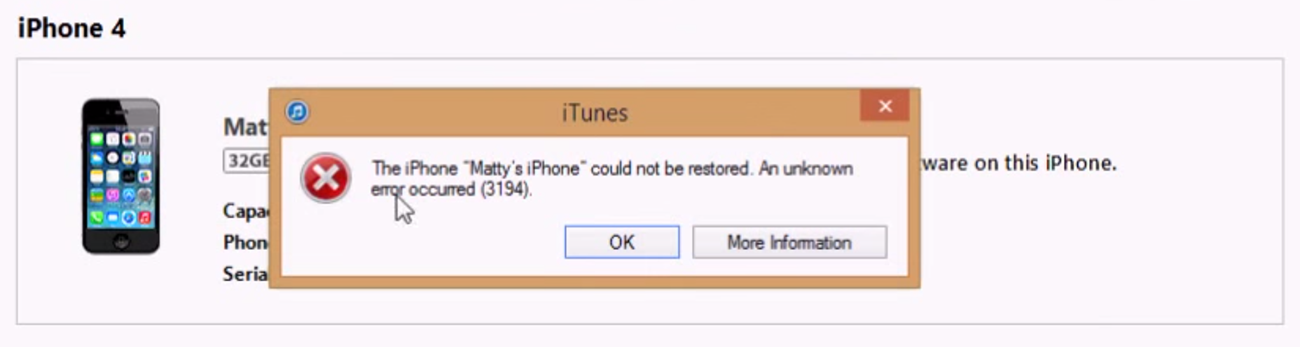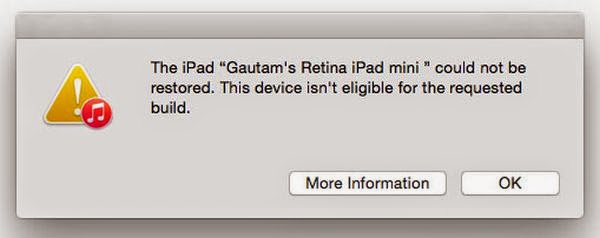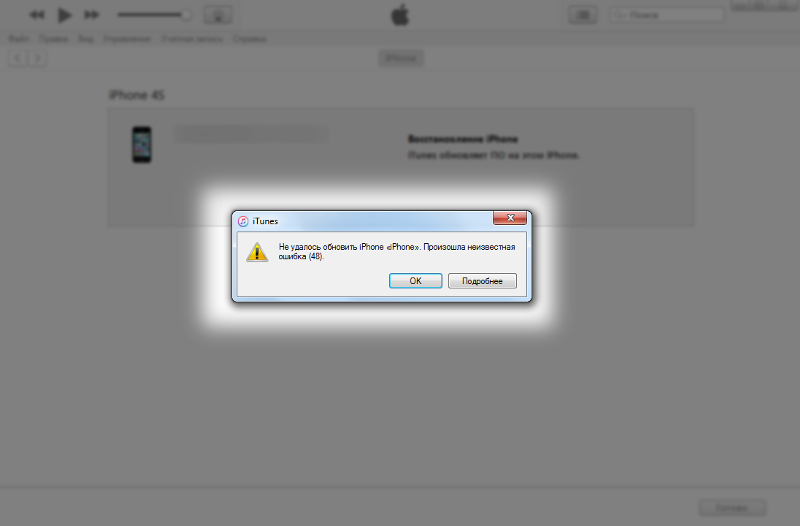Как исправить ошибку 3194 при восстановлении iPhone в iTunes?
Обычно ошибка 3194 в iTunes указывает на то, что пользователь пытался выполнить обновление устройства на iOS 7 или пытался выполнить перепрошивку iPad, iPhone и т.п.
Текст ошибки: «Не удалось обновить iPhone «iPhone». Произошла неизвестная ошибка (3194)»
Давайте перечислим возможные причины появления ошибки 3194 в iTunes или устройствах iPhone при восстановлении прошивки:
- Произошла блокировка доступа к возможности обновления через файл hosts, который в свою очередь является частью ОС.
- Вы пытались сделать перепрошывку устройства старой версией прошивки.
- Применяется устаревшая версия утилиты iTunes.
Методы решения ошибки 3194
Метод №1
Всегда старайтесь придерживаться самой последней версии программы iTunes. Обновления направлены на улучшение вашего использования утилитами, которые обновляются. Так что нет смысла сидеть на старом программном обеспечении. Если вы обновитесь, то ошибка 3194, вероятней всего, оставит вас.
Так что нет смысла сидеть на старом программном обеспечении. Если вы обновитесь, то ошибка 3194, вероятней всего, оставит вас.
Метод №2
Этот метод заключается в выставлении файла hosts в исходные значения. Для этого вам необходимо использовать утилиту созданную Microsoft под названием Microsoft(c) Fix it 50267. Однако она не работает на системах Windows 8 и Windows 10.
Для пользователей этих систем придется пользоваться методом «вручную». Чтобы это сделать выполните следующее:
- Запустите «Блокнот» с режимом Администратора.
- Далее нажмите «Файл» -> «Открыть».
- В открывшемся окошке выберите показывать «Все файлы».
- Пройдите путем Мой компьютер/С/Windows/system32/drivers/etc/. Там будет находиться тот самый hosts. Открываем его.
Всем строкам в этом файле необходимо быть прописанными с символом #. Если вы заметите строчку под названием 74.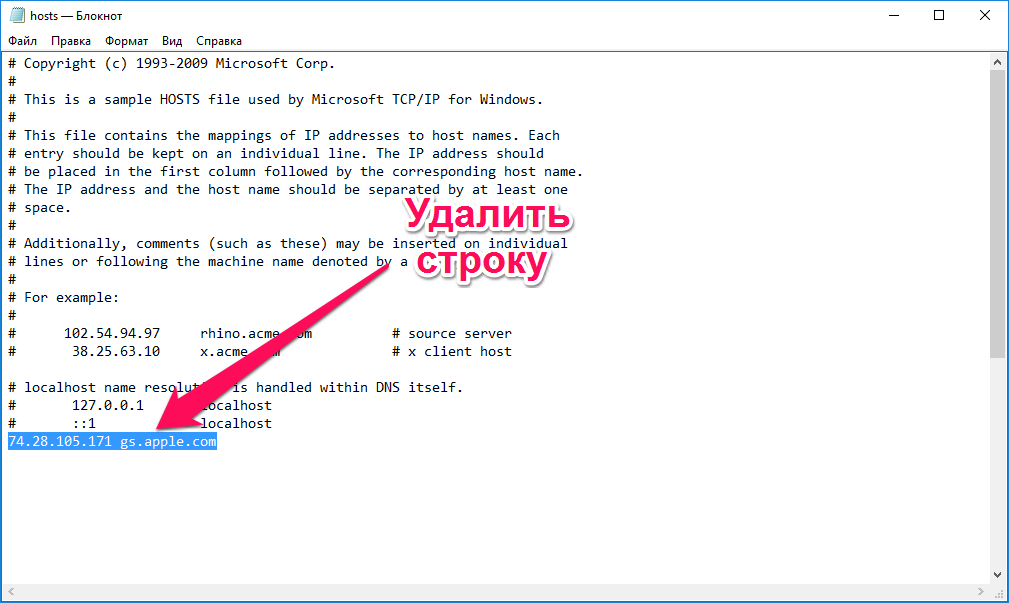 208.105.171 gs.apple.com, то избавьтесь от ее. После проделанных действий сохраните документ и выполните перезагрузку системы.
208.105.171 gs.apple.com, то избавьтесь от ее. После проделанных действий сохраните документ и выполните перезагрузку системы.
Метод №3
Использовать утилиту TinyUmbrella. Она выполнит замену ваших адресов на свои. Сделать это можно внутри вкладки «Advanced». Необходимо снять галочку с «Set Hosts to Cydia on Exit».
Ошибка 3194 в iTunes при восстановлении и обновлении iPhone
Обновление (перепрошивка) любой операционной системы, включая IOS — процесс довольно щепетильный, требующий максимум внимания и точности в выполнении. Это же относится и к восстановлению данных на девайсах компании Apple. Но бывают случаи, когда ошибки появляются независимо от ваших знаний и правильности выполнения данной процедуры. Разберемся, что необходимо делать, если при обновлении IOS возникает неизвестная ошибка 3194.
↑Ошибка 3194 в iTunes при восстановлении и обновлении iPhone
Пользователи устройств компании Apple периодически встречаются с ошибкой при восстановлении или обновлении ОС IOS.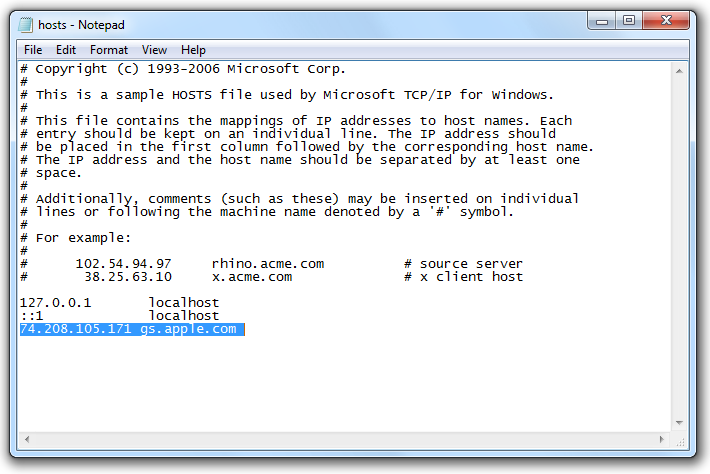 Чаще всего отображается ошибка 3194. Не спешите делать вывод о том, что ваш девайс сломан: виной всему может быть недоступность серверов Apple, настройки Интернет-соединения, запреты файерволов, антивирусов и т. д.
Чаще всего отображается ошибка 3194. Не спешите делать вывод о том, что ваш девайс сломан: виной всему может быть недоступность серверов Apple, настройки Интернет-соединения, запреты файерволов, антивирусов и т. д.
Краткое описание ошибки 3194 и причины возникновения
Эта ошибка появляется в двух случаях:
1. Восстановлении IPhone или IPad.
2. Обновлении операционной системы IOS.
Сообщения в обоих случаях выглядят примерно одинаково
Как правило, эта ошибка возникает при запросе ITunes подписи прошивки. Причина может быть как программная, так и аппаратная. Если процесс обновления или восстановления совсем не запустился и была показана ошибка 3194, проблему необходимо выявлять в программном обеспечении. Если процесс был запущен и до окончания прогресса отображается данная ошибка, — причина в аппаратной части.
К программному сегменту относится ПО ITunes, версия которого не самая последняя, или же на компьютере в hosts-файле прописаны строки, переадресовывающие на альтернативные серверы обновления.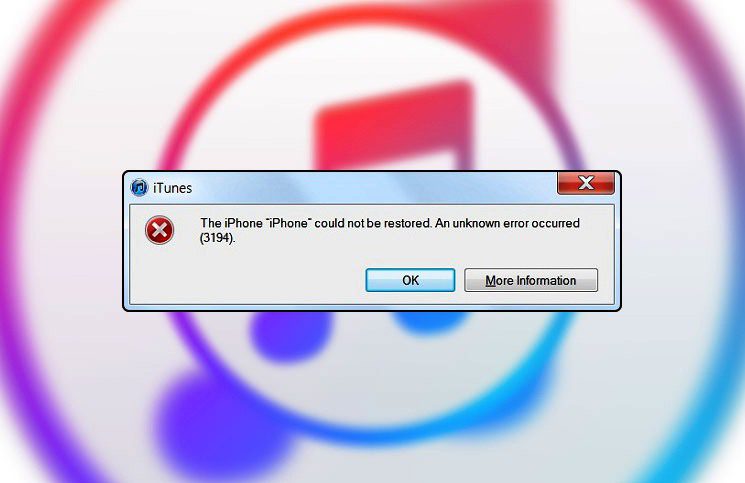 Также причиной может быть настройка файерволов или антивирусов, в которых выставлен запрет на посещение серверов обновлений.
Также причиной может быть настройка файерволов или антивирусов, в которых выставлен запрет на посещение серверов обновлений.
К аппаратным ошибкам относится неполноценное функционирование питания, а также некорректная работа модема. Эти проблемы исправляются только в сервисных мастерских, потому что в домашних условиях замена данных элементов практически невозможна.
↑Способы исправления ошибки 3194
Для начала необходимо посмотреть версию ITunes. Если была выпущена более новая версия, ее необходимо скачать и инсталлировать. Скачивайте эту программу с официального сайта или с проверенных источников. Желательно перед установкой новой версии деинсталлировать старую.
Далее необходимо просмотреть файл hosts и убедиться, что в нем нет записей об адресах — зеркалах. Возникает закономерный вопрос: как эти строки там могут появиться, если пользователь ничего подобного не предпринимал? Ответ довольно прост: если пользователь хоть однажды использовал программу TinyUmbrella, она самостоятельно вносит эти изменения без ведома пользователя (если у него присутствуют права администратора).
Читайте также, как изменить файл hosts
↑Если вы используете ОС Windows, то сделайте следующее:
1. Перейдите в директорию C://Windows/System32/drivers/etc/.
2. Найдите файл hosts и откройте его при помощи любого текстового редактора.
3. Пролистайте текст и найдите строки, содержащие запись gs.apple.com. В случае выявления подобных строк их можно удалить или же закомментировать при помощи знака диез (#), который необходимо установить в начале строки.
↑Для MAC OS необходимо:
1. Запустить терминал при помощи комбинации клавиш CTRL+ALT+T.
2. Ввести команду sudo nano /private/etc/hosts.
3. Ввести пароль администратора.
4. В открывшемся файле найти строки, содержащие gs.apple.com, удалить их или закомментировать.
5. Сохранить и закрыть файл.
После проделанной операции желательно перезапустить компьютер.
Для того чтобы исправить ошибку подключения к серверам Apple, необходимо адреса компании внести в список исключений брандмауэра или антивируса.
Описанные выше способы — рабочие, и выполнить их не так сложно. Это позволит вам не сдавать устройство в сервисный центр на определенное время, а также сэкономить деньги.
Эта запись была полезной?Что делать, если у вас в iTunes ошибка 3194?
Многие владельцы таких «яблочных» девайсов, как iPhone 3gs, 4s, 5s или iPad, хоть раз в жизни да сталкивались с неизвестной ошибкой под номером 3194, появляющейся после очередного обновления iOS. Этот же баг можно встретить и в популярном iTunes, и при восстановлении прошивки iPhone. В принципе, ошибка 3194 не является смертным приговором для гаджетов, довольно быстро и безболезненно разрешается, но для неопытного юзера продукции Apple может стать настоящим испытанием на прочность.
Почему возникает ошибка 3194?
В первую очередь целесообразно сказать о том, что от появления ошибок в приложении iTunes невозможно застраховаться, и если таковые возникли, то это вовсе не повод искать повреждения в вашем девайсе. Чаще всего причиной образования накладок становятся проблемы в работе программного обеспечения безопасности вашего персонального компьютера, возникшие в результате изменений настроек маршрутизатора или из-за сбоев на сервере компании Apple.
Чаще всего причиной образования накладок становятся проблемы в работе программного обеспечения безопасности вашего персонального компьютера, возникшие в результате изменений настроек маршрутизатора или из-за сбоев на сервере компании Apple.
Всё о коде 3194
Появление ошибки далеко не всегда вызвано неправильной работой программного обеспечения. Да, вы вполне можете попытаться восстановить ваш iPhone, но вместо того, чтобы послушаться вашей команды, iTunes просто выдаст вам предупреждение следующего содержания: «Не удалось восстановить iPhone. Произошла неизвестная ошибка 3194».
Проблема возникает при обновлении или перепрошивке iOS
Возможна и иная ситуация. Например, вы решили обновить прошивку телефона, но вместо того, чтобы установить последнюю версию программного обеспечения, iPhone просто выдаёт вам сбой и выводит в iTunes уже известное нам послание: «Не удалось обновить iPhone. Произошла неизвестная ошибка 3194».
Разбираемся в причинах неполадки
Первое, что нужно знать пользователю iPhone 4s, столкнувшемуся с некорректной работой девайса, — это то, что все причины появления известного нам числа 3194 в iTunes можно разделить на программные и аппаратные. Чтобы правильно диагностировать, в чём именно проблема некорректной работы устройства, следует обратить внимание на момент появления на экране компьютера сообщения об неполадке.
Чтобы правильно диагностировать, в чём именно проблема некорректной работы устройства, следует обратить внимание на момент появления на экране компьютера сообщения об неполадке.
Если iTunes выбивает вам информацию о неверной работе гаджета в тот самый момент, как на экране iPhone загорается изображение компании Apple, и появляется строка состояния, то мы имеем дело с программными неполадками. Такого рода баги вы с лёгкостью сможете исправить самостоятельно, не выходя из дома. Если же ошибка выскочила, когда установка новой прошивки была завершена на 75% (то есть строка состояния заполнилась более чем на 2/3), то причина кроется в аппаратной составляющей девайса. В данном случае, к сожалению, без похода в сервисный центр, занимающийся обслуживанием техники Apple, вам не обойтись.
О программных ошибках и их устранении
К программным неполадкам, повлекшим за собой некорректное восстановление работы iPhone, следует отнести:
- Эксплуатацию устаревшей версии приложения iTunes.
 Как вы понимаете, для исправления такой поломки достаточно просто обновить утилиту и установить последнюю версию приложения. Не забывайте о том, что загружать установочный файл iTunes.exe следует исключительно с официального ресурса глобальной сети компании-девелопера. Что касается удаления устаревшей версии iTunes, то эту задачу лучше поручить программам-деинсталляторам.
Как вы понимаете, для исправления такой поломки достаточно просто обновить утилиту и установить последнюю версию приложения. Не забывайте о том, что загружать установочный файл iTunes.exe следует исключительно с официального ресурса глобальной сети компании-девелопера. Что касается удаления устаревшей версии iTunes, то эту задачу лучше поручить программам-деинсталляторам. - Содержание в файле hosts строки, переадресовывающей все запросы iTunes на посторонние серверы. Поскольку главная функция указанного файла — управление доступом к интернету разных программ, то пропись в нём специальных строк способна запретить тем или иным утилитам выходить в глобальную сеть. Если в список на блокировку попал iTunes, то для восстановления нормальной работы вашего iPhone достаточно открыть в блокноте файл host и удалить строку 74.208.105.171.gs.apple.com.
Удалите выделенную строку
В случае, если ни один из путей не помог, целесообразно проверить, не заблокировано ли приложение в Firewall или антивирусе, которыми вы пользуетесь.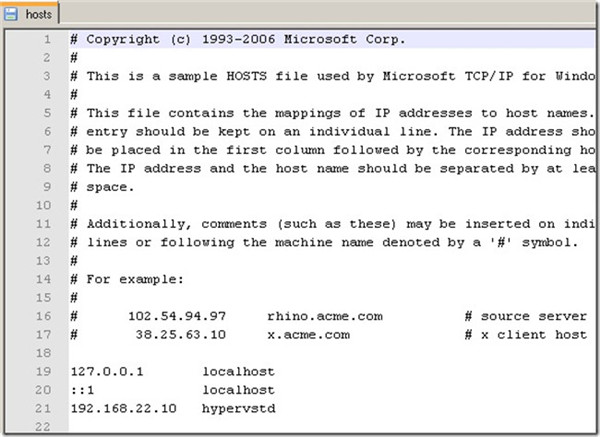 До тех пор, пока вы не уберёте iTunes из списка заблокированных программ, доступ к серверу получен не будет.
До тех пор, пока вы не уберёте iTunes из списка заблокированных программ, доступ к серверу получен не будет.
Владельцам модели iPhone 4s следует принять во внимание и то, что даже после устранения ошибки 3194 на вашем гаджете могут появиться другие — 14, 1600, 4013 и так далее. Для того чтобы восстановить работоспособность телефона в указанной ситуации, достаточно обновить прошивку до последней версии.
Как устранить аппаратные ошибки
Если вы испробовали все вышеуказанные способы устранения проблемы 3194, но ваш iPhone не «пришёл в чувства», значит, дело обстоит куда серьёзнее, и решить его обычной сменой прошивки не удастся. Проверьте, на каком этапе загрузки телефона выбивает ошибку и убедитесь, что причины поломки сводятся к аппаратному обеспечению девайса. Если ваши предположения подтвердились, немедля отправляйтесь в ближайший официальный сервисный центр по обслуживанию «яблочной» техники. Продукция Apple крайне чувствительно и с большим трудом поддаётся ремонту.
Процесс починки iPhone довольно кропотлив и сложен, поэтому так важно, чтобы его выполняли первоклассные специалисты. По некоторым оценкам ремонтопригодность iPhone 4s получила всего 5 баллов по десятибалльной шкале. Именно по этой причине не стоит пытаться исправить неполадки своими руками, не имея для этого необходимых навыков и знаний.
3194 ошибка при восстановлении iPhone 5s, SE, 7, 8
Практически каждый владелец телефонов компании Apple сталкивался с неизвестными сбоями в ITunes. Среди них самой распространенной является ошибка 3194 при восстановлении iPhone 4s. Она может вылетать при попытке восстановления потерянных данных телефона из бэкапа или обновления ОС.
Если данная неисправность возникла, то не стоит сразу отдавать смартфон в сервисный центр.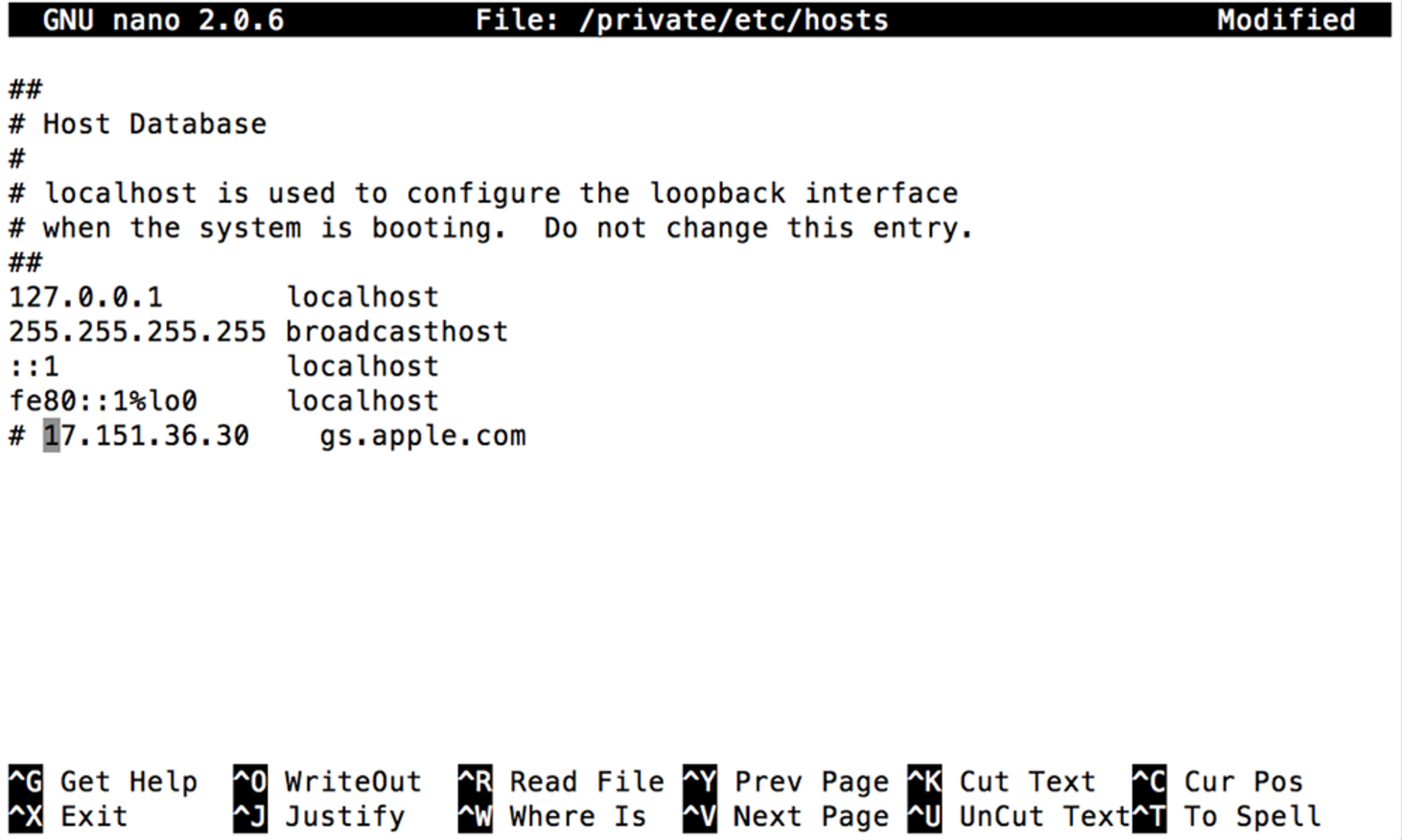 Проблему можно решить самостоятельно, не переплачивая денег. Неполадка не критична и решается довольно несложно.
Проблему можно решить самостоятельно, не переплачивая денег. Неполадка не критична и решается довольно несложно.
Общая информация об ошибке 3194 в iTunes
От глюков в работе Айтюнс не застрахован никто. Они могут возникать с определенной периодичностью, но это не значит, что айфон имеет дефекты или неправильно эксплуатируется. Неисправности могут возникать из-за нарушения передачи данных через ПК и сбоя настроек маршрутизатора.
Ошибка 3194 при восстановлении iPhone 5s и других моделей линейки чаще возникает в двух случаях – во время восстановления устройства, подключенного к компьютеру, и при скачивании или установке обновления системы.
На экране ПК при этом появляется предупреждение с текстом «Could not be restored. An unknown error occured (3194)». Если проблема возникает в момент обновления iOS, текст предупреждения будет аналогичным.
Причины возникновения
Все причины, что приводят к ошибке 3194, условно разделяют на два вида – программные и аппаратные.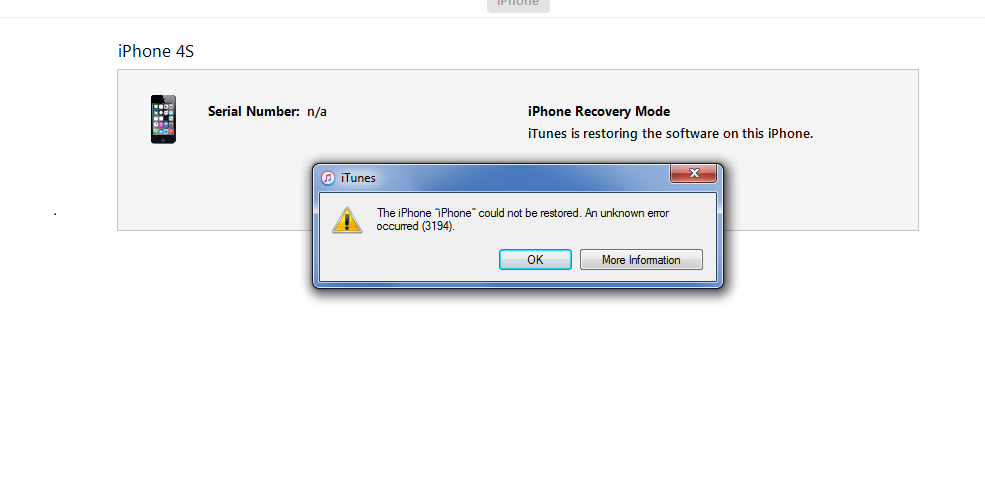
Понять источник появления сбоя просто, достаточно будет начать процесс восстановления iPhone. Для этого с официального сайта нужно скачать прошивку (IPSW) и распаковать архив. Затем в смартфоне проводится проверка доступных обновлений. Прошивка должна начаться, после чего будет активирован процесс восстановления устройства, появятся логотип и строка состояния.
Точный «диагноз» можно поставить по моменту появления неисправности:
- если код проявляется до момента появления фирменного логотипа и строки состояния, то его относят к программным;
- неполадка считается аппаратной, если она появляется где-то во время процесса прошивки телефона.
Если проблема заключается в самом аппарате (например, у него есть трудности с питанием или работоспособностью), то решить ее в домашних условиях не получиться, без проведения дополнительной диагностики. К программным причинам относят и неполадки устаревшей версии iTunes.
Программные неисправности устранить проще, но стоит учитывать, что любые манипуляции со смартфоном могут привести к непредсказуемым последствиям.
Программные и аппаратные причины
Сбои программного характера решаемы даже начинающими пользователем iPhone. Наиболее распространенными из них являются такие неполадки:
- версия iTunes на компьютере устарела и нуждается в обновлении;
- системный файл hosts переадресовывает запросы официальной программы, подменяя адрес;
- в ПК дала сбой система безопасности (антивирус).
Если на экране высвечивается сообщение «Не удалось восстановить айфон. Ошибка 3194», то источник сбоя скрывается в действиях самого пользователя ПК. Например, если он пытался сменить операционную систему телефона на более старую версию. Старые прошивки iOS не всегда нормально работают с новыми, современными аппаратами.
Если iTunes не «видит» смартфон, то причина заключается в аппаратных сбоях. К ним относят технические повреждения модема и перебои с питанием.
Как исправить
Способы устранения неисправности зависят от причин, по которым она появилась. Если причина аппаратного характера, то смартфон нужно отнести в сервисный центр для подробной диагностики. Ни для кого не секрет, что техника компании Apple плохо поддается ремонту, так как детали часто бывают недоступны для покупки.
Если причина аппаратного характера, то смартфон нужно отнести в сервисный центр для подробной диагностики. Ни для кого не секрет, что техника компании Apple плохо поддается ремонту, так как детали часто бывают недоступны для покупки.
В случае если неполадки связаны с модемом, то придется оплатить его полную замену или пайку контактных соединений. Специалисты из сервисного центра могут запросить высокую цену.
Если виной неисправности стали программные сбои, то можно попытаться исправить их следующими способами.
Проверка Интернета
Первое что необходимо сделать – проверить наличие интернет соединения. iTunes активно использует сеть в процессе своей работы, поэтому, продолжаем пробовать остальные варианты, только после проверки доступности любого сайта. Если нет связи, перезагружаем роутер и пробуем снова или уточняем у своего провайдера, в связи с чем нет доступа во всемирную паутину.
Проверка файла hosts
Для удаления ошибки 3194 при восстановлении или прошивке iPhone нужно зайти в файл hosts. В него программа заносит все изменения и SHSH-хэш автоматически без ведома компьютера. Отключаем аппарат от компьютера и полностью выходим из программы iTunes. Файл открываем при помощи правой кнопки мыши «Открыть с помощью…», «Текстовый редактор».
В него программа заносит все изменения и SHSH-хэш автоматически без ведома компьютера. Отключаем аппарат от компьютера и полностью выходим из программы iTunes. Файл открываем при помощи правой кнопки мыши «Открыть с помощью…», «Текстовый редактор».
Перед пользователем возникает диалоговое окно, в котором нужно найти строку, заканчивающуюся на «.gs.apple.com». Именно это обозначение блокирует доступ к программам. Всю строку удаляем, оставляя вместо нее знак #.
Нажимаем кнопку Файл – Сохранить. После этого необходима перегрузка всего персонального компьютера. После загрузки нужно попробовать подключить телефон к ПК и запустить Айтюнз.
Обновление iTunes
Программный сбой может скрываться и в самом официальном приложении. В этом случае его нужно обновить. Сделать это можно при помощи кнопки меню Справка – Обновление. Программа самостоятельно проверит наличие обновлений и предложит пользователю. В большинстве случаев после этого сбой исчезает.
Программа TinyUmbrella
Если при восстановлении аппарата не удалось избежать ошибки 3194, то устранить ее поможет данная утилита. Для этого ее нужно скачать и установить. После этого нужно найти вкладку Advanced и убрать флажок, который стоит напротив строки «Установить хосты для Cydia на выходе».
Для этого ее нужно скачать и установить. После этого нужно найти вкладку Advanced и убрать флажок, который стоит напротив строки «Установить хосты для Cydia на выходе».
Антивирусы
Одной из причин 3194 может быть установленный антивирусник, блокирующий передачу данных. Попробуйте выключить антивирусные программы на ПК и проверьте, исчезает ли ошибка. Может также помочь отключение фильтрации протоколов роутером. Если компьютер подключен к Интернет по вай-фай соединению, по возможности подключите его к сети напрямую – через кабель ethernet.
Заключение
Если все вышеуказанные методы борьбы с кодом 3194 оказались бессильны, то верным решением станет отнести аппарат в сервисный центр. Диагностика может обойтись недешево, но в результате владелец телефона получит развернутый ответ обо всех неполадках в телефоне.
Видео
Полное решение Fix ITunes Ошибка 3194 (iPhone Error 3194)
Решение Два — Fix ITunes Ошибка 3194 в режиме DFU
Режим DFU! Звучит страшно, не так ли? Не волнуйтесь, это Обновление прошивки устройства. Просто ходить по шагам с нами.
Просто ходить по шагам с нами.
Шаг 1: Вам нужно установить ITunes на вашем Mac или Windows.
Экран Itunes также может быть вам знаком.
Шаг 2. Затем откройте файл хоста. Да, это техническое решение!
Для пользователей Mac, перейдите на пути: / ECT / хостов
Для тех, кто с Windows, перейдите в папку C: / Windows / System32 / драйверы /, etc./hosts.
Не для всех, но файл ‘хозяев только текстовый файл инструкций
Шаг 3. Вам нужно будет открыть эти файлы с правами администратора. Если вам не нравится звук этого, вы , вероятно , следует искать в другом решении.
Скопируйте следующую строку — 74.208.105.171gs.apple.com. Вставьте его в хост-файл в качестве последней строки.
Хосты файл открыт в блокноте.
Шаг 4. Теперь вам нужно подключить iPhone или IPad к компьютеру с помощью кабеля USB. Пожалуйста , используйте оригинальный кабель , чтобы избежать возможных осложнений. Если он не делает это автоматически, скажите ITunes , чтобы работать самостоятельно.
Пожалуйста , используйте оригинальный кабель , чтобы избежать возможных осложнений. Если он не делает это автоматически, скажите ITunes , чтобы работать самостоятельно.
dr.fone предполагает, что вы можете также позволить всему пробег процесса.
Шаг 5. Выключайте устройство нажатием кнопки сна и питания , в то же время, держа их , пока телефон не выключится. Одна маленькая вещь, кнопка сна была перенесена с вершины на стороне, с iPhone 6.
Шаг 6. Затем, следующий шаг к решению ошибки 3194, чтобы начать свой телефон в режиме DFU .
Мы предлагаем вам прочитать все следующие шаги в этом пункте первого перед их выполнением. Просто удерживайте кнопки питания и сна. На этот раз, сделайте это в течение десяти секунд. Теперь отпустите кнопку питания , но продолжайте удерживать кнопку спящего режима. Теперь Itunes должен показать вам сообщение , что устройство находится в режиме восстановления .
ОК! Сделайте следующий шаг.
Шаг 7. Следующим шагом является обновление IOS устройств и использовать функции восстановления в Itunes.
После этого вернитесь к главному файлу, где вы будете удалять строки, введенные ранее.
Наконец, желательно, чтобы обновить ваш iPhone или IPad до последней версии.
Экран может меняться в зависимости от версии, которую Вы используете.
Если вам не нравится идея этого решения, не волнуйтесь, у нас есть больше идей для вас.
Ошибка 3194 в itunes при восстановлении прошивки iOS
Вы пытались восстановить прошивку своего гаджета, но из-за неизвестной Вам ошибки выполнить задачу не получилось? Сегодня мы расскажем, почему может возникнуть ошибка 3194 в iTunes при восстановлении прошивки и, разумеется, ответим на главный вопрос о том, как же её устранить. На самом деле, ничего сложного там нет – Вам придётся выполнить несколько простейших действий.
На самом деле, ничего сложного там нет – Вам придётся выполнить несколько простейших действий.Причины возникновения ошибки
С нею сталкиваются те пользователи ПК, кто редактировал системный файл Hosts и менял там данные серверов компании Apple. Если Вы вдруг забыли восстановить оригинальный файл Hosts, беспокоиться не стоит – проблема решаема. Следуя нашей инструкции Вы с лёгкостью восстановите прошивку.Есть два варианта справиться с проблемой – ручное редактирование файла Hosts или установка TinyUmbrella.
Ручная правка Hosts
Восстанавливать файл мы не будем, просто внесём в него небольшие правки. Итак, Вы должны проделать следующее:- Перейти по пути, указанному на скриншоте;
- Кликнуть по файлу hosts правой кнопкой мыши и открыть его с помощью любого текстового редактора. Подойдёт и «Блокнот»;
- Найдите строку, в которой упомянут сайт «apple.com»;
- Поставьте вначале знак #, как это указано на скриншоте;
- Перезагрузите свой компьютер и вернитесь к процедуре восстановления прошивки.

TinyUmbrella решение проблемы на Windows и Mac
Не беспокойтесь, Jailbreak мы ставить не будем. Однако, на официальный сайт разработчика программы Вам всё же придётся зайти, чтобы загрузить последнюю версию.https://tinyumbrella.org/download/
Вот что Вам следует сделать далее:
- Устанавливаем утилиту;
- Запускаем её и переходим во вкладку «Advanced»;
- Теперь Вам нужно снять галочку напротив пункта, отмеченного на скриншоте;
- Нажмите «Apply Changes» для сохранения изменений;
- Перезагрузите свой компьютер;
- Попробуйте провести процедуру восстановления снова.
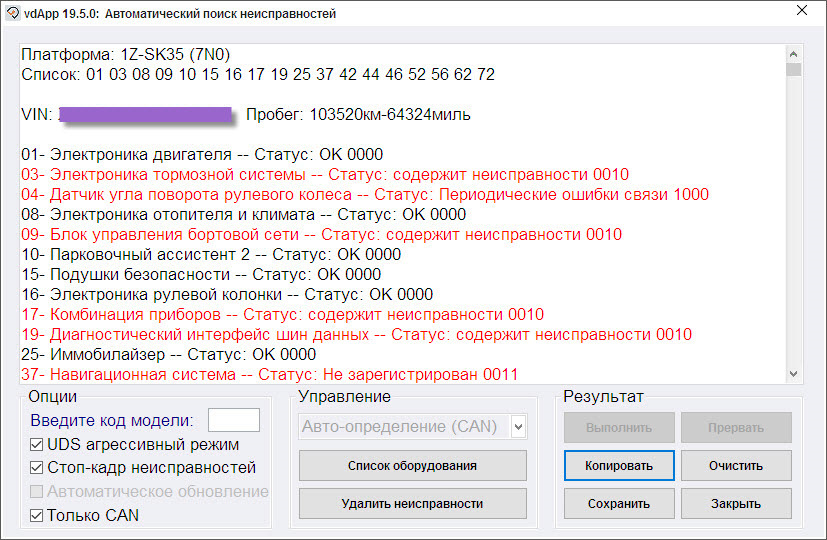 В любом случае, теперь Вы знаете, как бороться с ошибкой 3194 при восстановлении прошивки на iPhone или iPad. А лучше – просто не забывать восстанавливать оригинальную версию hosts после проведения манипуляций с данным файлом с целью даунгрейта прошивки.
В любом случае, теперь Вы знаете, как бороться с ошибкой 3194 при восстановлении прошивки на iPhone или iPad. А лучше – просто не забывать восстанавливать оригинальную версию hosts после проведения манипуляций с данным файлом с целью даунгрейта прошивки.3194 ошибка при восстановлении iphone 5s
Решил разобрать, пожалуй, самую популярную ошибку iPhone 3194. Данная ошибка может появиться как по причине программного сбоя, так и аппаратной неисправности. В этой стать мы разберем разные варианты решения ошибки 3194.
Алгоритм обнавления iPhone
Чтобы разобраться в ошибке 3194, необходимо рассмотреть, каким образом обновляется iPhone.
Алгоритм обновления включает следующие шаги:
- Нажатием соответствующих кнопок в iTunes, происходит соединение с сервером компании Apple и отправляется сообщение с просьбой прошить гаджет, подключенный к ПК или ноутбуку.
- После получения обратной связи, на компьютер скачивается файл IPSW с прошивкой, который необходимо разархивировать.

- После этого гаджет переключается в восстановительный режим и заново отправляет запрос в Apple для подписи полученного и распакованного файла с сертификатом ECID.
- Далее начинается самое главное – процедура восстановления iPhone, а на дисплее отображается динамика всего происходящего.
Внимательно мониторя процесс обновления iPhone, пользователь должен заметить, когда именно возникла ошибка 3194, и, основываясь на этих данных, принимать шаги по ее устранению. Так, если ошибка вылезла в самом начале, при попытке скачивания файлов и появлении на дисплее логотипа от Apple, ее причины кроются в сбоях в работе программы. Ошибка вызвана аппаратными неполадками, если она появляется, когда дело обновления близится к концу и уже завершено на 70-90%.
Программные причины ошибки 3194
- Вы попытались установить на свое Apple устройство iPhone старую версию операционной системы iOS, например iOS 6 или ниже. Данную версию операционки, без JailBreak, установить не удастся, т.
 к. компания Apple перестала подписывать старые версии iOS (теперь только 7). Если вы все же горите желанием установить себе на устройство iPhone старую версию iOS, то вам придется делать JailBreak, т.е. “ломать”, открывать файловую систему своего устройства, данная процедура не безопасна и может превратить ваш новенький iPhone или iPad в бесполезный кирпич
к. компания Apple перестала подписывать старые версии iOS (теперь только 7). Если вы все же горите желанием установить себе на устройство iPhone старую версию iOS, то вам придется делать JailBreak, т.е. “ломать”, открывать файловую систему своего устройства, данная процедура не безопасна и может превратить ваш новенький iPhone или iPad в бесполезный кирпич - На компьютере установлена не актуальная версия iTunes.
- Измененный файла Hosts на вашем компьютере. Данный файл служит для управления доступом к интернету различных программ. Например, прописав специальные строки в данном файле, вы можете запретить доступ какой либо программе к интернету. В данном случае, в результате ваших или не ваших действий в файле Hosts появились записи блокирующие программе iTunes доступ к интернету, таким образом, при установке или обновлении iOS iPhone и вылетает ошибка 3194.
- Фильтрация адресов TCP/IP, брандмауэр или ПО безопасности (антивирус)
- Антивирусные программы. Не исключается появление ошибки 3194 из-за определенных действий антивирусников.
 В этом случае необходимо выключить работу всех антивирусных и антишпионских программ, в т.ч., предоставленных Windows.
В этом случае необходимо выключить работу всех антивирусных и антишпионских программ, в т.ч., предоставленных Windows.
Аппаратные причины ошибки 3194
Неполадках с модемом девайса или его питанием могут привести к ошибке 3194.
Обновление iTunes до актуальной версии
Этот способ одновременно прост и эффективен. Он заключается в обновлении вашей версии iTunes до актуальной.
- Запустите программу iTunes;
- Выберите меню “Справка”, далее пункт под названием — “Обновления”. После этого действия программа проверит наличие обновлений и если такие имеются предложит вам обновить программу до актуальной, свежей версии;
- После обновления программы iTunes попробуйте проделать ту операцию, которая привела к ошибке.
Если обнавление не помогло то нужно сделать следующие:
- Удалите iTunes из операционной системы можно использовать программу Uninstall Tool.
- Загрузите последнию версию из официального сайта Apple.
- Попробовать прошить девайс сново
Программа TinyUmbrella
Второй способ подразумевает собой использование сторонних приложений, для совершения манипуляций с файлом hosts. Использовать рекомендуем программу TinyUmbrella.
Использовать рекомендуем программу TinyUmbrella.
- Запустите программу и во вкладке Advanced снимите галочку Set Hosts to Cydia on Exit, которая позволяет iTunes подключаться к кэширующим серверам Cydia вместо Apple.
- Переведите iPhone, iPad и iPod touch в режим DFU. Для этого удерживайте кнопку блокировки 3 секунды. Не отпуская кнопку блокировки, нажмите главную кнопку на 10 секунд. Удерживая главную кнопку, отпустите кнопку блокировки. Продолжайте удерживать кнопку 30 секунд, после чего утилита начнет процедуру. Когда вы увидите серый фон на экране, кнопку можно отпускать. iTunes выдаст предупреждение о том, что iOS-устройство находится в режиме DFU.
- Попробуйте восстановить прошивку.
Если из-за ошибки 3194 в iTunes, iPhone включен в режиме восстановления, но процесс перепрошивки еще не начался (ошибка возникла до начала заполнения строки состояния), вернуть его в исходное состояние (нормальный режим) достаточно просто:
- Запустите утилиту TinyUmbrella.

- После того, как программа распознает подключенный iPhone (в окне «Edit» в разделе «Recovery Devices» вы увидите вопросительный знак с набором цифр), нажмите на сроке со знаком вопроса и цифрами левой кнопкой мыши, а затем на кнопке «Exit Recovery» (Выйти из режима восстановления).
Если iPhone попал в режим восстановления после появления ошибки в iTunes, принудительная перезагрузка устройства не поможет вывести его из Recovery Mode.
Исправление файла «hosts»
Cпособ третий. Изменение модификации системного файла «hosts» с целью даунгрейда iOS может быть причиной появления неизвестной ошибки (3194).
Для его исправления на операционной системе Windows необходимо:
- отключить iPhone от ПК;
- закрыть программу iTunes;
- найти файл «hosts» по следующему пути «C:\Windows\System32\drivers\etc\hosts»
Ошибка 3194 при восстановлении iPhone-05
- выделить его правой кнопкой мыши;
- в контекстном меню использовать функцию «Открыть»;
- в предложенном списке программ выбрать утилиту «Блокнот»;
- найти строку «74.
 208.105.171.gs.apple.com» и удалить ее;
208.105.171.gs.apple.com» и удалить ее;
Ошибка 3194 при восстановлении iPhone-06
- в верхнем меню выбрать раздел «Файл»;
- нажать на строку «Сохранить»;
- закрыть файл;
- посредством USB кабеля подключить iPhone к компьютеру;
- запустить утилиту «iTunes»;
- попробовать восстановить iOS еще раз.
- Переведите iPhone, iPad и iPod touch в режим DFU. Для этого удерживайте кнопку блокировки 3 секунды. Не отпуская кнопку блокировки, нажмите главную кнопку на 10 секунд. Удерживая главную кнопку, отпустите кнопку блокировки. Продолжайте удерживать кнопку 30 секунд, после чего утилита начнет процедуру. Когда вы увидите серый фон на экране, кнопку можно отпускать. iTunes выдаст предупреждение о том, что iOS-устройство находится в режиме DFU.
- Попробуйте восстановить прошивку.
Если используется ОС Mac, выполните указанные ниже действия.
- В программе Finder выберите меню «Программы» > «Утилиты».

- Откройте программу «Терминал».
- Введите следующую команду и нажмите клавишу «Ввод»:
sudo nano /private/etc/hosts - Введите пароль, используемый для входа на компьютер, затем нажмите клавишу «Ввод». При вводе пароля в окне программы «Терминал» текст не будет отображаться. Обязательно используйте непустой пароль администратора.
- В программе «Терминал» отобразится файл hosts.
- Используя клавиши со стрелками, перейдите к записи, содержащей адрес gs.apple.com.
- В начале этой записи добавьте символ # и пробел (# ).
- Сохраните файл, нажав клавиши Control-O.
- Когда появится запрос имени файла, нажмите клавишу «Ввод», а затем клавиши Control-X, чтобы закрыть редактор.
- Перезагрузите компьютер.
- Попробуйте снова обновить ПО устройства с ОС iOS или восстановить его настройки.
Правильный запуск Блокнота
Иногда могут возникать ситуации, когда после удаления строчки невозможно сохранить файл hosts. В этом случае просто копируйте все содержимое файла БЕЗ ЭТОЙ СТРОЧКИ и вставляйте его в новый файл. «Обзывайте» также как и старый файл, и закидывайте в папку, указанную выше. Исходный файл не имеет расширения (как и ваш текстовый документ) и при вопросе о замене файла – обязательно соглашайтесь. Теперь подключаемся обратно к компьютеру и выполняем те действия, которые привели к возникновению ошибки 3194.
В этом случае просто копируйте все содержимое файла БЕЗ ЭТОЙ СТРОЧКИ и вставляйте его в новый файл. «Обзывайте» также как и старый файл, и закидывайте в папку, указанную выше. Исходный файл не имеет расширения (как и ваш текстовый документ) и при вопросе о замене файла – обязательно соглашайтесь. Теперь подключаемся обратно к компьютеру и выполняем те действия, которые привели к возникновению ошибки 3194.
Фильтрация адресов TCP/IP, брандмауэр или ПО безопасности
Способ четвертый. Если на вашем компьютере настроена фильтрация адресов TCP/IP, установлен брандмауэр или ПО безопасности, выполните следующие действия.
- Отключите антивирусы. Не исключено, что связаться с серверами Apple мешают по некоторым причинам антивирусы. В такой ситуации нужно отключить все средства защиты от нежелательного ПО, которые имеются на компьютере, в том числе и «родные» средства Windows;
- Установите прямое соединение с Интернетом в обход маршрутизатора. Некоторые маршрутизаторы блокируют доступ iTunes к серверу обновлений.
 Если вы используете маршрутизатор стороннего производителя (не Apple), попробуйте выполнить следующие действия.
Если вы используете маршрутизатор стороннего производителя (не Apple), попробуйте выполнить следующие действия.- Отключите компьютер от проводного или беспроводного маршрутизатора.
- С помощью кабеля Ethernet подключите компьютер напрямую к модему.
- Перезагрузите компьютер и модем. Получите у своего интернет-провайдера инструкции по использованию модема.
- Убедитесь, что установлено соединение с Интернетом, открыв веб-сайт www.apple.com/ru.
- Произвести отказ от фильтрации TCP/IP. Это делается в настройках роутера, подсоединенного к айфону. Правильным решением будет удаление роутера из линии поступления интернета в компьютер. Проще говоря, нужно кабель Ethernet присоединить непосредственно к ПК или ноутбуку, через который делается обновление гаджета.
Утелита dr.fone recovery
Способ пятытй. Восстановление с помощью специалезированной программы dr.fone.
- На этом первом этапе загрузите, установите и запустите dr.
 fone на вашем компьютере. После этого откройте его и нажмите «Восстановить» в главном окне.
fone на вашем компьютере. После этого откройте его и нажмите «Восстановить» в главном окне. - Продолжайте подключать свое устройство к компьютеру с помощью USB-кабеля, и когда программное обеспечение распознает ваше устройство, нажмите «Пуск».
- Чтобы исправить ошибку 3194, необходимо установить устройство в режиме DFU, и для этого вам нужно будет одновременно удерживать кнопку «Дом» и «Питание» в течение как минимум 10 секунд, после чего просто удерживайте кнопку «Домой». Когда устройство iOS находится в режиме DFU, программа обнаружит его и также оставит кнопку «Домой».
- dr.fone попросит вас выбрать модель вашего устройства.
- Перейдите по ссылке «Загрузить», чтобы установить прошивку и дождитесь завершения процесса.
- Когда загрузка закончена, нажмите «Исправить», чтобы исправить ошибку 3194 iTunes без потери данных с помощью dr.fone.
Factory Reset
Последний шестой способ полное удаление и востановление заводских настроек.
- Загрузите и установите iCloud на свой компьютер.
 Войдите в свою учетную запись iCloud с идентификатором Apple .
Войдите в свою учетную запись iCloud с идентификатором Apple . - Откройте службу «Найти мой iPhone» в iCloud. Это откроет карту с зарегистрированными устройствами iOS.
- Выберите устройство iOS в верхнем меню. Откройте меню «Все устройства» и выберите устройство iOS, которое вы хотите восстановить.
- Нажмите кнопку «Стереть» на карте устройства iOS. После подтверждения устройство iOS начнет автоматический возврат к заводским настройкам. Это может занять некоторое время.
- Установите устройство iOS и восстановите резервную копию. Запустите процесс установки устройства iOS, как если бы это был новый телефон. Вам будет предоставлен выбор для выбора резервной копии из iCloud или iTunes, или вы можете приступить к новой установке, и ваша ошибка iPhone 3194 будет исправлена
Решение через обновление iTunes и очистка hosts
Решение через очистку hosts и программу.
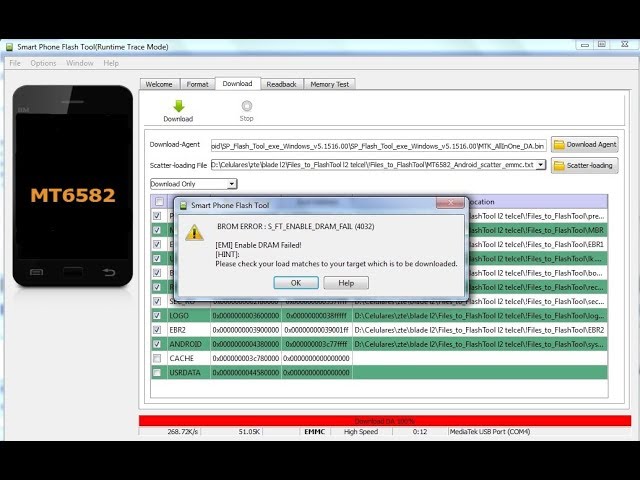 dr.fone
dr.fone
Решение через очистку hosts и программу iREB-R7
Учебник
| Как исправить ошибку 3194 в iTunes?
Если при попытке восстановить iPhone, iPad или iPod touch вы получаете ошибку 3194, то вот как ее устранить.
Это руководство также может быть полезно для исправления следующих ошибок в дополнение к ошибке 3194:
Ошибка 17
Ошибка 1639
Ошибки 3000-3020
Ошибки 3100-3999
Это устройство не соответствует требованиям сборки
1.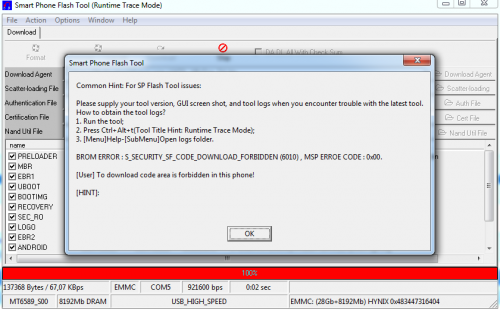 Проверьте свой файл hosts.
Проверьте свой файл hosts.
Проблема возникает из-за того, что iTunes не может связаться с серверами обновлений Apple. Вам нужно проверить файл hosts, и в нем нет записи для «gs.apple.com».
Подробный процесс , как ошибка 3014, опубликованная 3uTools.
Вот и все, теперь попробуйте снова восстановить iPhone, iPad или iPod touch, и в идеале вы не должны снова получать ошибку «Ошибка 3194».
2. Временно отключите брандмауэр или программное обеспечение безопасности
Если у вас нет записи в файле хоста для «gs.apple.com »и по-прежнему появляется ошибка 3194, затем временно отключите брандмауэр или антивирусное программное обеспечение на своем компьютере, поскольку вполне возможно, что они не позволяют iTunes подключиться к серверам Apple.
3. Проверьте файл микропрограммы.
. Вы также можете получить сообщение об ошибке «Это устройство не подходит для запрашиваемой сборки», если вы пытаетесь обновить или понизить версию своего устройства с помощью файла микропрограммы, который Apple перестала подписывать. . Приведу пример: на данный момент iOS 8.1.3 — последнее обновление программного обеспечения iOS. Apple перестала подписывать файлы прошивки iOS 8.1.2 или более ранней версии, поэтому, если вы попытаетесь обновить свое устройство до iOS 8.1.2 или более ранней версии, вы получите эту ошибку.
. Приведу пример: на данный момент iOS 8.1.3 — последнее обновление программного обеспечения iOS. Apple перестала подписывать файлы прошивки iOS 8.1.2 или более ранней версии, поэтому, если вы попытаетесь обновить свое устройство до iOS 8.1.2 или более ранней версии, вы получите эту ошибку.
4. Проблема с подключением
В некоторых редких случаях iTunes также выдает неизвестную ошибку (3194), если есть проблема с подключением к серверу обновлений. Вы можете попробовать еще раз, чтобы убедиться, что все прошло успешно.
5. Восстановление или обновление на другом компьютере
Если ни одно из решений, упомянутых выше, не помогло, попробуйте обновить или восстановить ваше устройство на другом компьютере, желательно с другим подключением к Интернету.
Вы можете проверить здесь дополнительные сводки кодов ошибок в 3uTools / iTunes.
Ошибка iTunes 3194 для iPhone12 (Pro Max) и любого iPhone — [обновлено в 2021 году]
Последнее обновление 24 фев. 2021 г.
2021 г.
Encounter Ошибка 3194 в iTunes приходит как , когда вы обновляете или понижаете свою iPhone и iPad . Вот полные решения по ошибке iTunes 3194 . Всякий раз, когда вы восстанавливаете или обновляете iPhone, iPad и iPod touch через iTunes.Вот исправленные — решенные ответы с помощью различных советов, применяемых несколькими тысячами любителей устройств iOS. Так что продолжайте спрашивать один за другим, может ли один из советов вам подойти.
мы будем рады помочь вам, отправьте эту форму, если ваше решение не описано в этой статье.
Обновлено 2021 г .: Убедитесь, что ваш iTunes обновлен до последней версии на Mac или ПК. Кроме того, Check восстанавливает новейшую прошивку, когда вы начинаете восстановление, как описано в шаге 1.
iTunes сообщает : iPhone не может быть восстановлен Ошибка iTunes 3194 , Произошла неизвестная ошибка.
Исправить ошибку iTunes 3194 — сообщение iTunes
Обход, пока вы получаете ошибку iTunes 3194 при обновлении или понижении версии iOS с помощью iTunes с iOS 14, iOS 13, iOS 12, iOS 11 и более ранней версии iOS соответственно.
Укажите эту ссылку, чтобы исправить ошибку iTunes 3600, которая чаще всего возникает во время исправления ошибки iTunes 3194.
Вот решения для исправления ошибки iTunes 3194Посмотрите практическое видео, чтобы исправить проблему, обойдите ошибку iTunes 3194 при восстановлении и обновлении
№1.Исправить ошибку iTunes 3194 с помощью режима DFU
- Шаг 1 : Закройте iTunes на вашем компьютере MAC / Windows.
- Шаг 2: Откройте файл хоста ( Mac / Windows ) , узнайте, как открыть и отредактировать в хосте файл, сохраненный на локальном жестком диске Mac или ПК.

Для пользователей Mac:
- Откройте « Терминал », используя тип « Терминал » в поиске Spotlight (Command + E)
ИЛИ
- Откройте Finder и перейдите к Приложениям / Утилитам и найдите терминал .приложение .
Как только вы откроете терминал на экране, наберете следующую команду и нажмете Enter, чтобы открыть файл хоста,
Судо нано / и т. Д. / Хосты
Введите пароль администратора Mac и нажмите , чтобы вернуть ключ . (Открыть файл hosts с правами администратора)
Сейчас, Переместите строку курсора с помощью клавиши со стрелкой на клавиатуре .
Шаг 3: Удалите записи с конца файла хоста, содержимое с gs.apple.com
Или последняя строка Строка комментария с символом (#) и одним пробелом.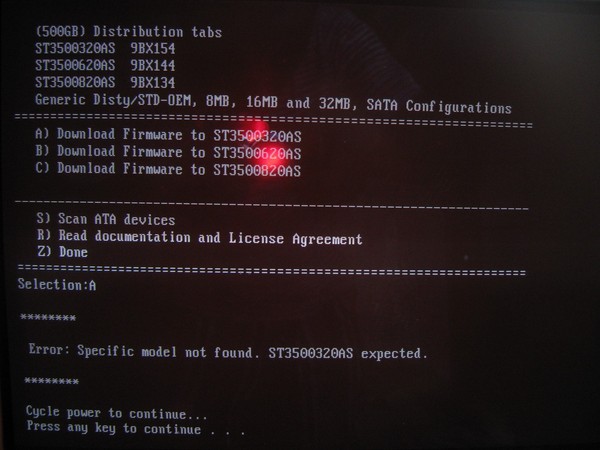
См. Пример на рисунке
# 17.151.36.3 gs.apple.com
Нажмите control + O сочетания клавиш , чтобы сохранить файл хоста. И Control + X, чтобы выйти из редактора .
- Шаг 4: Теперь подключите iPhone (iPad и iPod touch) к компьютеру с помощью кабеля освещения.
- Шаг 5: Откройте iTunes . И Подключите iPhone к iTunes через кабель Lightning.
- Шаг 6: Выключите iPhone. Восстановите iPhone в режиме DFU / режиме восстановления, используя следующие шаги:
- iPhone 11 Pro Max, XS Max / iPhone XS / iPhone XR / iPhone X / iPhone 8 и iPhone 8 Plus : восстановление или возврат в режим DFU с помощью аппаратной перезагрузки iPhone
- Быстро нажмите и отпустите Кнопка увеличения громкости и
- Быстро нажмите и отпустите кнопку уменьшения громкости
- Далее нажмите и удерживайте боковую кнопку до появления черного экрана на iPhone.

Теперь нажмите и удерживайте кнопку уменьшения громкости и боковую кнопку в течение 3 секунд. Затем отпустите боковую кнопку и нажимайте кнопку уменьшения громкости, пока iTunes не отобразит ваш iPhone в режиме восстановления во всплывающем окне, как показано ниже: «Вы сделали свою работу на 99%». Восстановите сейчас.
iPhone 7/7 Plus войдет в режим восстановления (режим iPhone 7 DFU), нажмите и удерживайте кнопку сна / пробуждения + кнопку уменьшения громкости в течение 10 секунд, пока не увидите логотип Apple на экране.После этого Отпустите кнопку уменьшения громкости и продолжайте нажимать кнопку сна / пробуждения, пока не увидите всплывающее предупреждение в iTunes (ПК или Mac).
- iPhone 4 / 4S / 5 / 5S / 6/6 Plus / 6S / 6S Plus : Запустите режим DFU с помощью , удерживайте вместе кнопку питания и кнопку «Домой» в течение 10 секунд, затем отпустите единственную кнопку питания и удерживайте кнопку «Домой» кнопку непрерывно, пока iTunes не отобразит сообщение «Ваше устройство находится в режиме восстановления» на iPhone / iPad / iPod touch.

Спящий режим — кнопка питания и кнопка «Домой» в iPhone — iPad — iPod Touch
- Шаг 7: Обновите iOS с помощью функций восстановления в iTunes и снова вернитесь к файлу хоста.
Чтобы обновить прошивку до последней версии на вашем iPhone, iPad и iPod touch отсюда.
После восстановления iOS на iPhone / iPad или iPod Touch очистите кеш DNS, перезапустив iTunes.
- Шаг 8: Удалите последнюю введенную вами строку из файла хоста (если есть), недавно.
Исправление ошибки 3194 не работает в iTunes при восстановлении или обновлении iPhone / iPad из любого места? Попробуйте предлагаемый ниже альтернативный метод, который очень прост и уникален.
2. По-прежнему появляется ошибка 3194, затем примените, чтобы исправить ошибку 3194 в iTunes Теперь тот же процесс, что и с этим методом, добавьте, наконец, три строки ниже в файл хоста.
Причина отображения ошибки 3194 в iTunes при подключении iPhone# 74.208.10.249 gs.apple.com
# 127.0.0.1 gs.apple.com
# 74.208.105.171 gs.apple.com
Иногда при установке устройства для взлома iPhone, iPad и iPod touch необходимо изменить файл хоста.Затем вы заблокируете сервер Apple (из-за изменения IP-адреса сервера). Некоторые из настроек побег из тюрьмы вызывали ошибки при обновлении старой iOS или восстановлении процесса iOS.
Подробнее: не удается обновить или восстановить iPhone с помощью iTunes.
Мы желаем вам всего наилучшего в получении решения по Исправьте ошибку 3194 в iTunes при синхронизации iPhone, iPad и iPod touch; любые другие подсказки, а затем комментарии ниже. Очень полезно для всех, поделитесь и понравится.
джайсух патель
Джайсух Патель — основатель howtoisolve.Джайсух также является самопрофессиональным разработчиком, любителем техно, в основном iPhone, iPad, iPod Touch и iOS. Контактное лицо: [адрес электронной почты защищен] [ИЛИ] [адрес электронной почты защищен]
Контактное лицо: [адрес электронной почты защищен] [ИЛИ] [адрес электронной почты защищен]
Пошаговое руководство по исправлению ошибки iTunes 3194 с использованием методов редактирования файлов и TinyUmbrella
Все, у кого есть устройства iOS, такие как iPhone, iPad или iPod Touch, хотят использовать последние версии прошивок Apple на своих iDevices. Как вы знаете, недавно была выпущена iOS 7 beta 5 , и мы хотим запустить эту прошивку на наших устройствах.Этот вид материалов постоянно включает в себя прошивку стабильных прошивок на устройстве.
И еще один возможный случай — понизить версию устройства iOS до более старой версии, чтобы получить некоторую красоту в вашем гаджете. Короче говоря, если вы когда-либо подключали свой гаджет iOS к iTunes, чтобы поиграть с прошивкой, я уверен, что вы столкнулись с ошибкой 3194. Это, можно сказать, одно из тех раздражающих всплывающих окон, которые продолжают появляться в iTunes. и в итоге испортите себе настроение из-за еженедельной работы с прошивками iOS.
Сегодня мы предлагаем несколько решений, которые помогут вам исправить ошибку iTunes 3194.
- Вот: Как исправить ошибку iTunes 40 после обновления до iOS 6 (Учебное пособие)
- Скачать и инструкции для iReb R7, чтобы исправить ошибки восстановления iTunes 1600/1015/1604
Это может быть трудный выход и не всегда работает, но стоит затраченных усилий. Некоторые люди сообщают, что этот метод действительно устранил ошибку, но лично у нас этот метод никогда не работал.Если вы не хотите загружать стороннее приложение, единственная причина, по которой мы можем использовать метод редактирования реестра, — это, но если вы готовы поиграться с прошивкой устройства iOS, такого как iPhone, загрузите стороннее приложение. не должно быть больших трудностей, вот как это сделать.
Шаг № 1:
Если вы используете ПК на базе Windows, то вы должны перейти в «C: / Windows / System32 / drivers / etc /» и найти файл с именем «hosts». Для пользователей Mac файл будет в / etc /.
Для пользователей Mac файл будет в / etc /.
Шаг № 2:
Просто откройте этот файл, используя текстовый редактор, например Блокнот, и перейдите в конец файла.
Шаг № 3:
В конце этого файла вы увидите IP-адрес «74.208.105.171 gs.apple.com». Просто удалите эту запись или вы можете заморозить ее, используя «#» без кавычек, и сохранить файл после удаления указанной выше записи.
Шаг № 4:
Просто перезапустите iTunes и начните процесс заново после сохранения файла.Ошибка iTunes 3194 должна быть устранена, и все будет работать, выполнив указанные выше действия.
Метод TinyUmbrella для исправления ошибки iTunes TinyUmbrella — один из лучших инструментов для iPhone. Я уверен, что если вы используете устройства iOS, то вы наверняка слышали о TinyUmbrella . Метод, представленный с помощью TinyUmbrella, работает как для обновления, так и для понижения версии вашего iPhone.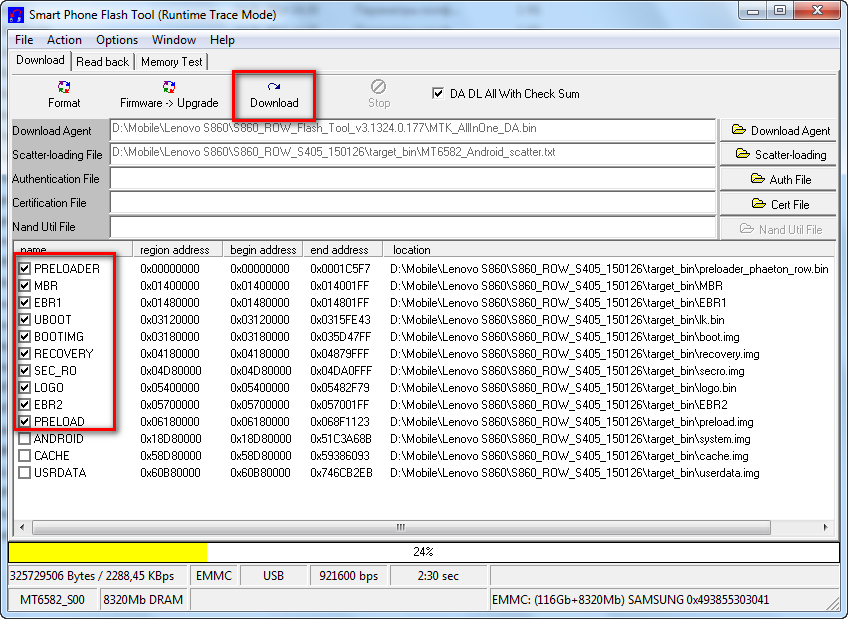 Поскольку TinyUmbrella в основном используется для перехода на более старую прошивку на iPhone.
Поскольку TinyUmbrella в основном используется для перехода на более старую прошивку на iPhone.
Теперь просто внимательно выполните следующие шаги:
Шаг № 1:
Загрузите прошивку iOS, до которой вы хотите перейти на более раннюю или более раннюю версию.
Шаг № 2:
Теперь загрузите TinyUmbrella на свой компьютер по следующей ссылке.
Загрузить Tiny Umbrella для Mac и Windows
Шаг № 3:
Убедитесь, что вы закрыли iTunes после того, как программное обеспечение установлено и готово к работе.Откройте приложение и нажмите «Запустить сервер TSS».
Шаг № 4:
Теперь переведите iPhone в режим DFU и нажмите Shift + Restore на ПК (Windows) или Alt + Restore в iTunes, который вы должны открыть сейчас, указать на загруженную прошивку на шаге № 1 и дождаться завершения обновления.
Вот и все, ваш процесс должен начаться, и, надеюсь, ошибка iTunes 3194 больше не будет всплывать, а ошибка iTunes 3194 должна быть исправлена.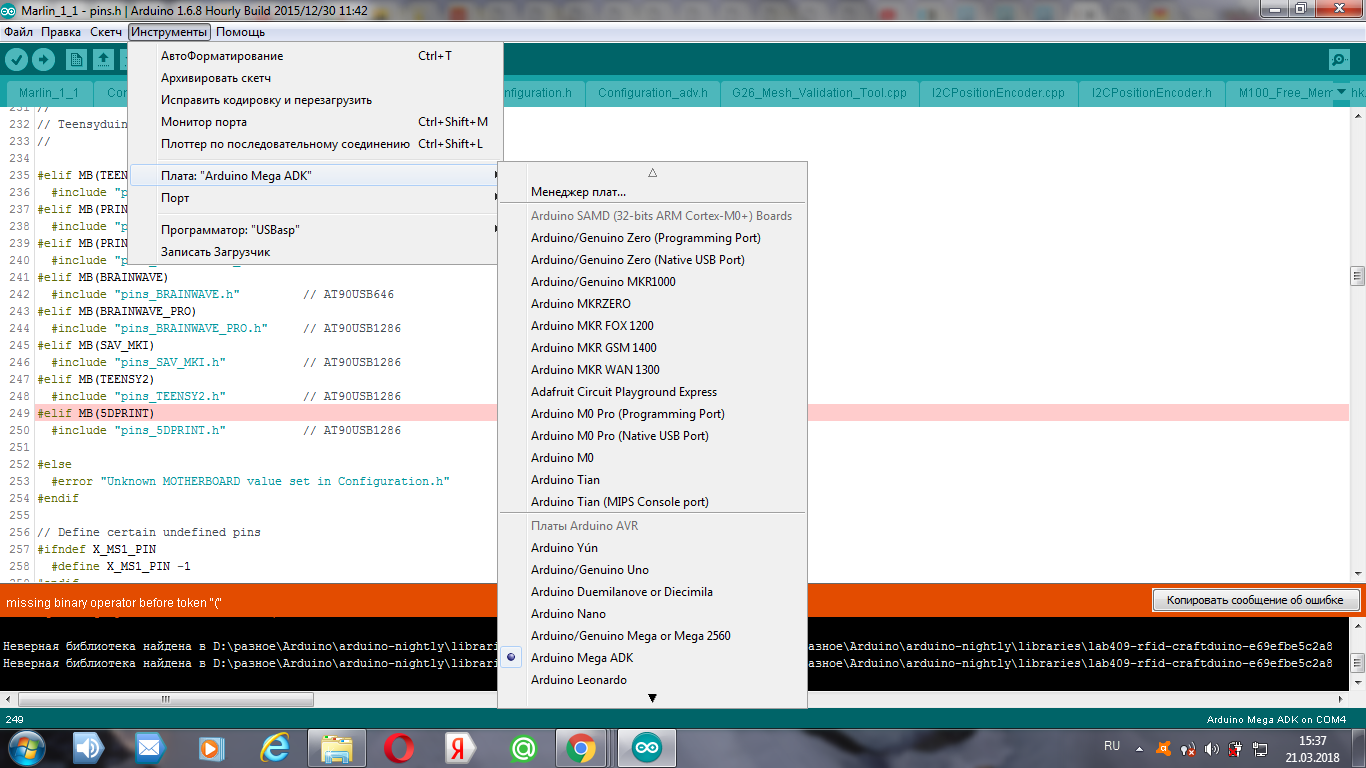
В любом из вышеперечисленных этих двух методов должно быть достаточно для устранения ошибки 3194. Но если это все еще не решает вашу проблему, убедитесь, что используемая вами микропрограмма загружена из защищенного источника. И вам следует попробовать установить iTunes еще раз, если ошибка iTunes 3194 все еще не устранена.
Я уверен, что этот небольшой совет поможет вам решить проблему, которая встречается очень часто. И дайте нам знать в области комментариев ниже, если эти методы устранят ошибку iTunes 3194 .
Ошибка восстановления 47. В чем может быть проблема? — iPhone 5s
Ошибка 1
Невозможно перейти на более раннюю версию. Попробуйте изменить порт USB (лучше на задней панели корпуса) и перезагрузите компьютер.
Установленная версия iTunes также может быть слишком старой. Обновите iTunes.
Ошибка -1
Ошибка возникает, когда кто-то использует метод «последней канавки» для предотвращения обновлений основной полосы частот на iPhone 4. Базовая полоса не обновляется с помощью этого метода.Используйте FixRecovery, чтобы вывести его из режима восстановления.
Базовая полоса не обновляется с помощью этого метода.Используйте FixRecovery, чтобы вывести его из режима восстановления.
Ошибка -3
, у вас есть ошибка -3. Проверьте вашу полосу частот. Когда вы записываете базовую полосу в телефон, восстановление прекращается. Проверьте свой аппаратный набор микросхем основной полосы частот.
.Ошибка 2
Sn0wbreeze 1.6 Пользовательская прошивка имеет проблему с исправлением ASR. Используйте sn0wbreeze 1.7 или PwnageTool. Устройство не загрузочное.
Ошибка 6
Не переходите в режим понижения, измените порт USB (лучше задний на корпусе) и перезагрузите компьютер.
Ошибка 9
Из-за того, что asr исправлен, подпись SHA автоматически изменяется, и после выхода из системы ядро отказывается ее использовать. Поэтому требуются соответствующие исправления ядра. Если необходимые патчи ядра не применены, он не сможет загрузить asr, и во время восстановления возникнет ошибка 9.
Перезагрузка компьютера может решить эту проблему.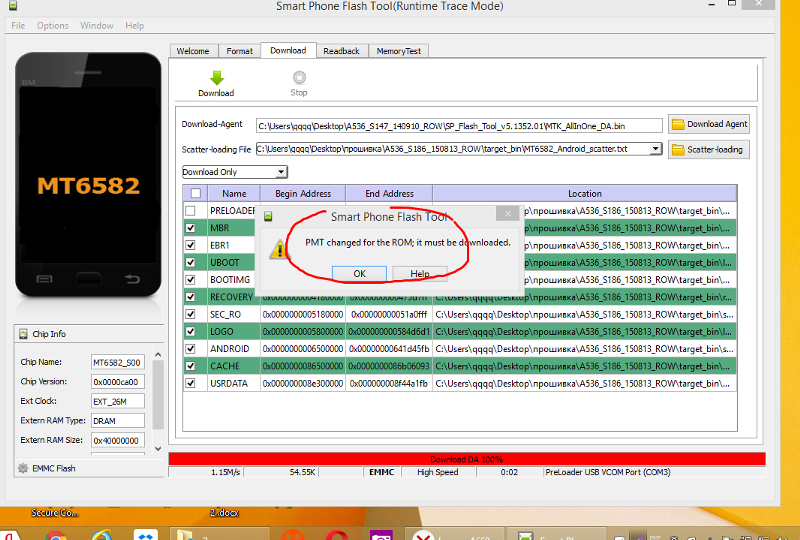 Также это может быть проблема с подключением.
Также это может быть проблема с подключением.
Ошибка 10
LLB отсутствует в IPSW. Устройство не загружается.Уловка, позволяющая пропустить обновление основной полосы частот, больше не работает.
Ошибка 11
Удален файл bbfw в папке прошивки распакованного IPSW.
Ошибка 13
Возникает, когда вы хотите установить бета-версию прошивки с iTunes для Windows (активно заблокирована Apple; пользователи бета-версии являются разработчиками и, следовательно, должны иметь Mac).
Ошибка 13 также может означать проблему с USB. Проверьте соединение USB и попробуйте другие прямые порты или, возможно, кабель USB более старый.Устройство не загрузочное.
Ошибка 14
Ошибка обновления кастомной прошивки (PwnageTool). Приходится восстанавливать аппарат кастомной прошивкой. Не работает обновление до кастомной прошивки. Устройство не загрузочное. 2
Проблема с USB. Проверьте соединение USB и попробуйте другие прямые порты или, возможно, кабель USB более старый. Устройство не загрузочное.
Устройство не загрузочное.
Ошибка 17
Ошибка обновления кастомной прошивки (sn0wbreeze). Приходится восстанавливать аппарат кастомной прошивкой.Не работает обновление до кастомной прошивки.
Ошибка 18
Это происходит, когда библиотека мультимедиа на устройстве повреждена и не может быть изменена или обновлена. Обновление до последней версии iTunes с последующим восстановлением должно решить эту проблему.
Ошибка 20
Сообщается, что происходит во время неудачных попыток перехода на более раннюю версию. Некоторые из них впоследствии добились успеха, выполнив переход из режима DFU вместо обычного режима восстановления.
Ошибка 21
Ошибка при использовании сервера Sauriks для восстановления с iOS 5.x в режиме восстановления хотя бы на устройстве A5. Эта ошибка также может произойти при попытке восстановить iPod с аппаратным dfu. Используйте iREB r5, чтобы решить эту проблему. или Вы пытаетесь обновить прошивку до бета-версии без активации UDID.
Ошибка 23
Ошибка связи основной полосы частот (аппаратная). Скорее всего, неисправна микросхема основной полосы частот.
Ошибка 26
Ложная версия прошивки NOR flash. Используйте правильную версию sn0wbreeze.
Ошибка 27
модифицировал восстановление.plist, чтобы он прошился, а также заменил RestoreRamDisk и kernelcache. восстановить исходную iOS.
Ошибка 28
Проблема — плохой разъем док-станции на айфоне. Надо поменять разъем. Если вы перепробовали почти все, сбросьте логическую плату, оставьте разряженной на 2-3 дня или снимите аккумулятор на час. Если не работает, флэш-память повреждена.
Ошибка 29
Возможно, вам потребуется заменить аккумулятор. См. Ветку обсуждений Apple по этой проблеме.
Ошибка 31
Цикл DFU. Иногда во время восстановления с испорченным IPSW iTunes возвращает ошибку 31. Это то, что называется циклом DFU. Единственное решение — восстановить рабочую прошивку.
Ошибка 34
На жестком диске не хватает места при попытке загрузки. Освободите место и продолжите загрузку.
Ошибка -35
Ошибка при загрузке песен, купленных в iTunes, см. Статью базы знаний Apple.
Ошибка 37
iPod touch 2G LLB с исправлением переполнения сегмента 0x24000 использовался в специальной прошивке iPhone 3GS.Известно о поврежденных пакетах из неофициальных дистрибутивов или пакетов PwnageTool.
Ошибка 40
Ошибка взлома в Sn0wbreeze, используйте одно обновление .. Headisk …
Ошибка 47
это у вас ошибка 47 это аппаратная проблема с baseband проверьте ваш imei или baseband
Ошибка -50
Удалите Storm Vedio, QuickTime, iTunes, затем переустановите iTunes. См. Также статью в базе знаний Apple.
Ошибка 1002
Вы восстанавливаетесь на стоковую прошивку от яблока или на кастомную прошивку от pwn? В любом случае сначала убедитесь, что вы находитесь в режиме DFU.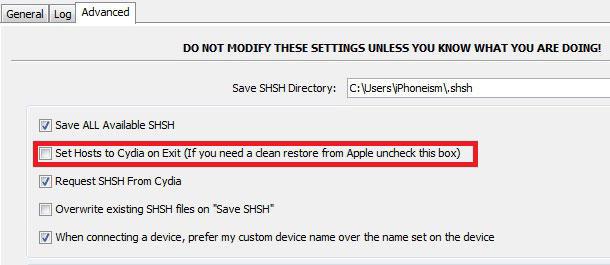
Ошибка 1004
Это вызвано невозможностью сопоставить одноразовый идентификатор основной полосы частот, находящийся в настоящее время в памяти, с одноразовым значением, возвращенным в BLOB-объекте SHSH BasebandFirmware. Это обычная часть локального восстановления iPhone 4 с помощью TinyUmbrella.
Ошибка 1011
Файл iTunesMobileDevice.dll поврежден или обновлен.
Ошибка 1013
Перезагрузите компьютер; сменить компьютер; переустановите систему, если iPhone всегда находится в режиме восстановления: пользователи XP могут выйти из режима восстановления с помощью ibus; Пользователи MAC могут использовать независимость.(обычно на iPhone с прошивкой 1.0.2 пониженная с 1.1.1)
Ошибка 1014
Эта ошибка связана с тем, что itunes не любит ваши USB-порты на вашем компьютере. По возможности используйте другой разъем USB или другой компьютер. Это самое простое решение!
Ошибка 1015
Перезагрузите компьютер; сменить компьютер; переустановите систему, если iPhone всегда находится в режиме восстановления: пользователи XP могут выйти из режима восстановления с помощью ibus; Пользователи MAC могут использовать независимость. (обычно на iPhone с 1.Версия микропрограммы 1.1 понижена с версии 1.1.2) Прошивка основной полосы частот на IPSW выше, чем версия микропрограммы основной полосы частот на iPad / iPhone.
(обычно на iPhone с 1.Версия микропрограммы 1.1 понижена с версии 1.1.2) Прошивка основной полосы частот на IPSW выше, чем версия микропрограммы основной полосы частот на iPad / iPhone.
Ошибка 1050
Плохой ответ от gs.apple.com ИЛИ нужен iREB для подготовки устройства к восстановлению на пользовательский IPSW
Ошибка 1394
Когда Spirit2Pwn мигает частями загрузочной цепочки на iOS 4, устройство может вылететь в режим DFU.
Ошибка 1413
Перезагрузите компьютер; поменять порт USB; переустановите систему. См. Также статью в базе знаний Apple.
Ошибка 1415
Перезагрузите компьютер; поменять порт USB; переустановите систему.
Ошибка 1417
Перезагрузите компьютер; поменять порт USB; переустановите систему.
Ошибка 1418
Перезагрузите компьютер; поменять порт USB; переустановите систему.
Ошибка 1428
Перезагрузите компьютер; поменять порт USB; переустановите систему.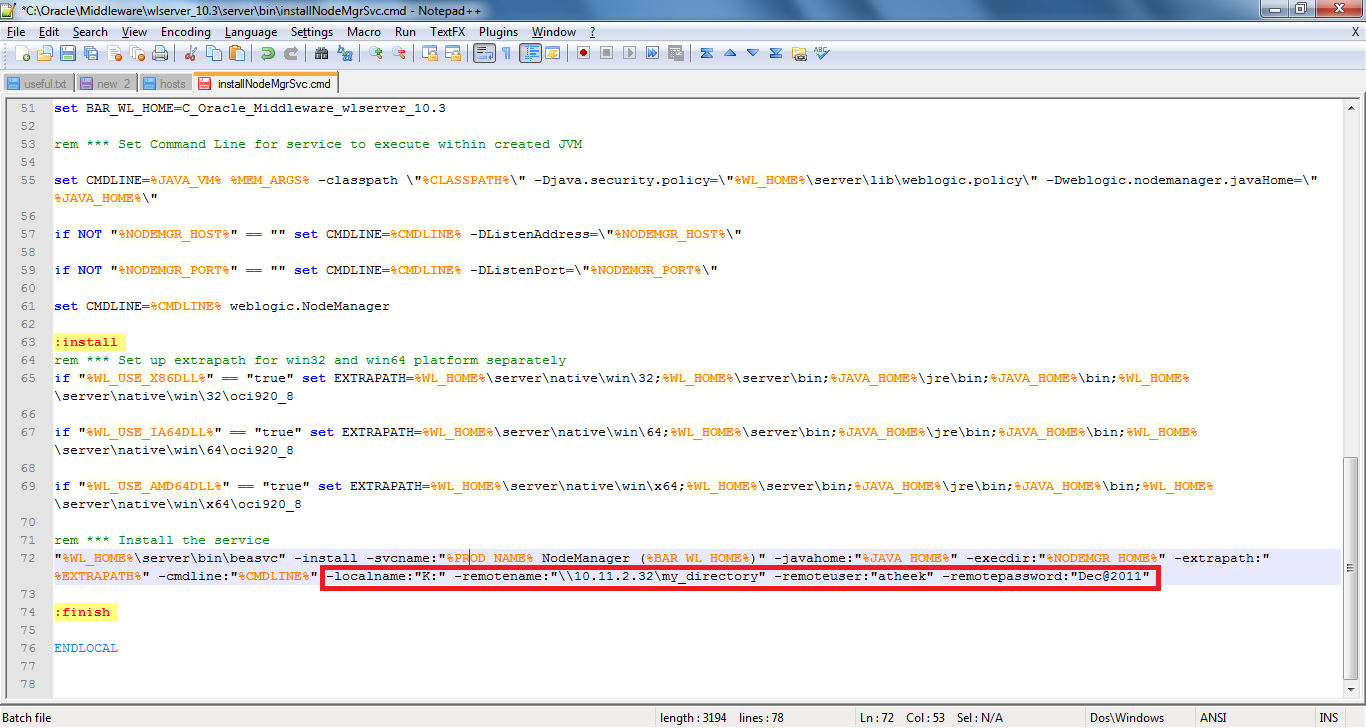
Ошибка 1600
Кастомная прошивка не может быть восстановлена на устройстве с режимом DFU. Используйте режим восстановления.
Ошибка 1601
Полностью удалите поддержку iTunes и мобильных устройств Apple, а затем переустановите iTunes
Ошибка 1602
Перезагрузите компьютер; сменить компьютер; переустановите систему.
Ошибка 1603
Ложный патч кэша ядра. Известно о поврежденных пакетах из неофициальных дистрибутивов или пакетов PwnageTool. См. Также статью
в базе знаний Apple.Ошибка 1604
Устройство не было взломано (проверка подписи не заблокирована). Кастомную прошивку восстановить невозможно.
Ошибка 1611
iTunes попыталась войти в режим восстановления, но устройство вернулось в режим восстановления.
Ошибка 1618
Отсутствуют системные файлы или повреждены данные в установке iTunes.Попробуйте удалить iTunes, перезагрузите компьютер, установите снова. Эта ошибка также возникает для iTunes в Windows 8 по неизвестным в настоящее время причинам.
Эта ошибка также возникает для iTunes в Windows 8 по неизвестным в настоящее время причинам.
Ошибка 1619
iTunes слишком стар и не может прочитать данные iPhone в режиме восстановления или DFU. Обновите iTunes и попробуйте еще раз.
Ошибка 1644
IPSW был перемещен во время подготовки с помощью iTunes. Попробуйте еще раз и не перемещайте IPSW.
Ошибка 1646
iTunes ожидала, что устройство будет в другом состоянии (пример: загружено в iOS, а не в iBEC).
Ошибка 2001
Расширение ядра Mac OS X «IOUSBFamily», которое было связано с MacBook конца 2008 — начала 2009 годов, содержит ошибку, из-за которой не удается правильно распознать iDevice в режиме DFU. Это можно решить, обновив до 10.5.7 (или более поздней версии) или используя концентратор USB.
Ошибка 2002
iTunes не может подключиться, потому что его использует другая программа или он отключился во время проверки Apple Server.
Ошибка 2003
Проблема с подключением; замените USB-кабель и проверьте USB-порт.
Ошибка 2005
Проблема с подключением. Вероятно аппаратный сбой.
Кто-то сообщил, что переустановка драйверов USB устранила проблему.
Ошибка 2006
Замените кабель USB на новый и / или отключите все другие устройства USB, затем повторите попытку.
Ошибка 2009
отсоедините все USB-устройства и запасные кабели, кроме клавиатуры, мыши и устройства, перезагрузите компьютер и попробуйте выполнить восстановление.
Ошибка 3XXX
iTunes не может подключиться к GS.apple.com. Возможно, порт 80 и порт 443 заблокированы. Откройте его на своем роутере.
Ошибка 3002
Обновление до более старой прошивки не работает, потому что Apple больше не выдает SHSH для комбинации устройство / прошивка.
Ошибка 3004
Нет подключения к Интернету во время восстановления прошивки.
Ошибка 3014
Ложно отредактированные хосты. Запрос SHSH не может быть выполнен. Нет подключения к серверу Apple, серверу Sauriks или локальному хосту.
Ошибка 3123
Что-то, связанное с прокатом фильмов.
Ошибка 3194
Щелкните правой кнопкой мыши файл QuickTimePlayer.exe, выберите в контекстном меню пункт «Свойства» и перейдите на вкладку «Совместимость». Снимите флажок «Запустить эту программу в режиме совместимости для ..
.Ошибка 3194
Возникает при попытке установить старую прошивку, когда сервер Apple запрещает установку. Единственное решение — создать резервную копию SHSH и изменить файл hosts так, чтобы он указывал на сервер Saurik Cydia, на котором выполняется резервное копирование (или localhost, если он у вас есть).
Ошибка 3195
«Произошла внутренняя ошибка». Отсутствует SHSH для прошивки. Возможно то же самое, что и «Это устройство не подходит для сборки запроса». но с ошибкой кеша.
Ошибка -3198
Ошибка загрузки, попробуйте еще раз. или Это устройство не подходит для запрошенной сборки.
Ошибка 3200
Вы пытаетесь выполнить обновление до iOS 5, но на самом деле файл IPSW содержит только Restore Ramdisk.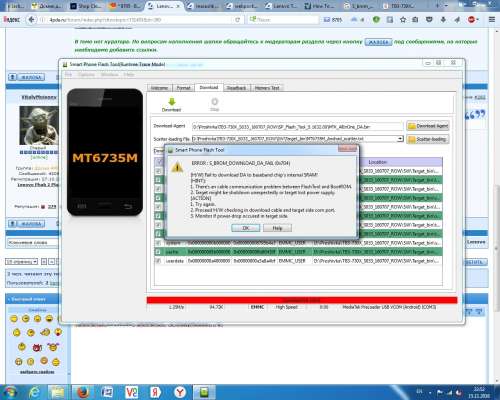
Ошибка -3259
Тайм-аут соединения, попробуйте еще раз.
Ошибка -5000
Проблема с разрешениями папки «Мобильное приложение». Не удалось сохранить приложение, которое вы пытались загрузить в iTunes.
Ошибка 9008
Ошибка загрузки, попробуйте еще раз.
Ошибки 9800
Установите точную дату, перезагрузите компьютер. См. Также статью в базе знаний Apple.
Ошибка 9808
Неверное системное время компьютера.
Ошибка 9812
Проверить системное время, сбросить подключение к Интернету, обновить корневые сертификаты.
Ошибки 9814
Установите точную дату, перезагрузите компьютер. См. Также статью в базе знаний Apple.
Ошибки 9815
Установите точную дату, перезагрузите компьютер. См. Также статью в базе знаний Apple.
Ошибка 9843
Эта ошибка возникает, если вы вышли из системы, попытаетесь загрузить что-нибудь из магазина iTunes, и если вы нажмете «Загрузить» и войдете в учетную запись, в которой нет этой статьи, возникнет эта ошибка.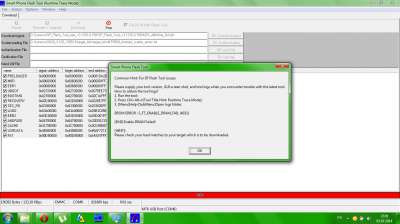
Ошибка 11222
Параметры Интернета Вкладка «Подключения». Щелкните Параметры локальной сети, снимите флажок «Использовать прокси-сервер».
Ошибка 11556
Вы пытаетесь получить доступ к разделу или функциям, которые недоступны в вашей стране, например iCloud в некоторых странах.
Ошибка 13019
Кажется, проблема с синхронизацией носителя с устройством. Это происходит только на взломанных устройствах. Создайте нового пользователя, попробуйте выполнить синхронизацию с библиотекой нового пользователя.
Требуется восстановление устройства ….
Ошибка 20000
Вызывается пользовательским пакетом тем в Windows. Использовать тему по умолчанию.
Ошибка 20008
Это произошло на Mac с запущенным TinyUmbrella до восстановления прошивки Apple TV.
0xE8000001
Устройство было внезапно отключено от сети.iTunes не удалось подключиться к устройству. Попробуйте еще раз
0xE8000022
Ошибка в файлах прошивки. Восстановить.
Восстановить.
0xE8008001
Ошибка проверки подписи IPA.
0xE800003D
Ложные разрешения в папке Carrier Bundle. Восстановите, обновите или исправьте разрешения из пакета оператора для обновления настроек оператора через iTunes.
0xE800006B
Устройство было внезапно отключено от сети. iTunes не удалось подключиться к устройству.Попробуйте снова.
0xE8000065
sn0wbreeze ошибка нестандартного программного обеспечения при подключении по USB. Отключите устройство, перезагрузите его и снова подключите.
———————-
Старая ветка здесь
Обратите внимание: если я что-то пропустил, просто оставьте здесь свой комментарий.
Как исправить ошибку -1 и ошибку 1 в iTunes / 3uTools?
Ранее компания 3uTools выпустила сообщение «Ошибки iTunes на iPhone iPad и iPod с решениями», в котором мы просто ввели некоторые коды ошибок в iTunes, и вы можете просмотреть этот пост с более подробными решениями для Apple iPhone, iPad, iPod Touch с ошибками iTunes..png)
3uTools получил требования многих пользователей, сегодня мы сделали для вас руководство по исправлению ошибки -1/1 при восстановлении или обновлении в iTunes / 3uTools:
Ошибка 1 или -1
Это может указывать на аппаратную проблему вашего устройства. Следуйте инструкциям по устранению неполадок программного обеспечения безопасности и восстановите устройство на другом заведомо исправном компьютере. Если ошибка сохраняется на другом компьютере, возможно, устройству требуется обслуживание.
Это устройство не соответствует требованиям для запрошенной сборки (также иногда отображается как «ошибка 3194»).
Самый полезный совет:
отключите и снова подключите ваш iPhone; и попробуйте использовать задний порт USB.
Или может быть вызвано следующими причинами:
1.
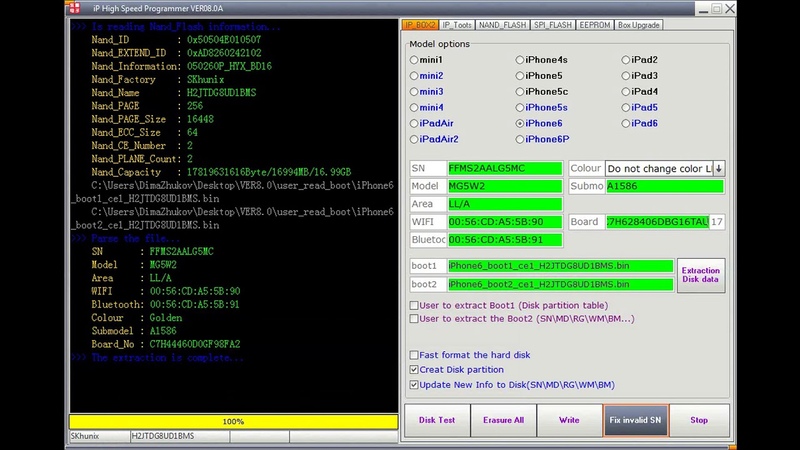 Обновите iTunes до последней версии.
Обновите iTunes до последней версии. 2. Стороннее программное обеспечение безопасности или настройки безопасности маршрутизатора также могут вызывать эту проблему.
3. Переход на предыдущую версию iOS не поддерживается. Если вы установили программное обеспечение для несанкционированного изменения вашего устройства iOS, это программное обеспечение могло перенаправить подключения к серверу обновлений (gs.apple.com) в файле Hosts. Удалите с компьютера программу несанкционированной модификации.
4. Отредактируйте перенаправление «gs.apple.com» из файла hosts, а затем перезагрузите компьютер, чтобы изменения в файле хоста вступили в силу. (Действия по редактированию файла Hosts)
5.Избегайте использования старых или измененных файлов .ipsw. Попробуйте переместить текущий файл .ipsw (см. Раздел «Дополнительные действия»> «Переименовать, переместить или удалить файл программного обеспечения iOS (.ipsw) ниже, чтобы узнать о расположении файлов») или попробуйте выполнить восстановление с новым пользователем, чтобы iTunes загрузила новый .
 ipsw.
ipsw. Проверьте наличие проблем с оборудованием, если вы встретите эти коды ошибок:
Если вы видите одну из приведенных ниже ошибок, возможно, у вас проблема с оборудованием:
1, 3, 10, 11, 12, 13, 14, 16
20, 21, 23, 26, 27, 28, 29, 34, 35, 36, 37, 40, 56
1002, 1004, 1011, 1012, 1014, 1667 1669
Вот что проверить:
Если iTunes уже открыт, выйдите и снова откройте его.
Убедитесь, что у вас установлена последняя версия iTunes.
Проверьте наличие проблем со сторонним программным обеспечением безопасности.
Убедитесь, что ваш USB-кабель, компьютер и сеть надежны. Затем попробуйте еще дважды восстановить свой iPhone, iPad или iPod.
Если вы все еще видите сообщение об ошибке, вы можете проверить наличие устаревшего или модифицированного программного обеспечения или обратиться в службу поддержки Apple.
Недавно 3uTools выпустила серию руководств «Как исправить код ошибки» на официальном сайте 3u,
Вы можете проверить здесь дополнительные сводки кодов ошибок в 3uTools / iTunes.

Как исправить ошибку 3194 при понижении версии прошивки в Itunes — UnBrick.ID
Начните с нажатия Fix All iOS Stuck в интерфейсе. Drfone определит последнюю применимую прошивку, и вам просто нужно будет нажать кнопку загрузки.
Как исправить ошибку Itunes 3194 на Iphone Ipad Решено
1Загрузите и установите бесплатное программное обеспечение на свой PCMac и подключите к нему свой iPhoneiPad.
Как исправить ошибку 3194 при понижении прошивки в itunes .Единственное решение — создать резервную копию SHSH и изменить файл hosts так, чтобы он указывал на Sauriks Cydia Server, на котором выполняется резервное копирование, или на localhost, если он у вас есть. Как исправить ошибку iTunes 3194 Шаг 1 Первое, что вам нужно сделать, это перейти в раздел загрузок iJailbreak и загрузить последнюю версию TinyUmbrella. IOS 7 — Что нового.
Шаги по исправлению ошибки 3194 с помощью программного обеспечения для восстановления iTunes Шаг 1. Произошла неизвестная ошибка. 3194 Если вы видите сообщение, установите последнюю версию iTunes и попробуйте обновить или восстановить снова.Шаг 3 Запустите TinyUmbrella из того места, куда вы его скачали.
Произошла неизвестная ошибка. 3194 Если вы видите сообщение, установите последнюю версию iTunes и попробуйте обновить или восстановить снова.Шаг 3 Запустите TinyUmbrella из того места, куда вы его скачали.
Вы можете исправить это, отредактировав файл hosts. Когда мы пытаемся восстановить или обновить iPhoneiPad из резервной копии iTunes, иногда мы получаем всплывающее окно с сообщением, что iPhone не может быть восстановлен. Нажмите «Восстановить» среди доступных модулей.
Сначала щелкните правой кнопкой мыши значок iTunes, а затем выберите принудительно iTunes. После этого нажмите меню Apple, которое вы попадете в правый угол, и выберите «Перезагрузить». Наконец, перезагрузите компьютер, откройте iTunes и снова начните работу. Решение 2 Исправьте ошибку iTunes 3194. Файл прошивки.Чтобы исправить ошибку 3194 при обновлении iOS необходимо взять. Как исправить ошибку iTunes 3194 в Windows Проблемы, рассмотренные в этом руководстве, исправить ошибку itunes 3194 при восстановлении, исправить ошибку itunes 3194 при восстановлении или обновлении.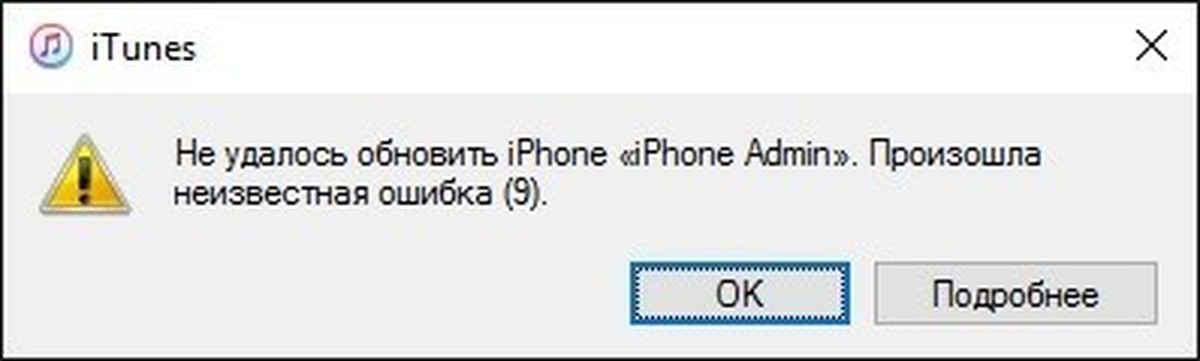
В случае возникновения ошибок при попытке обновить, восстановить или синхронизировать iPhone Ошибка 3194 является наиболее распространенной. Обычно это происходит из-за того, что в прошлом вы взломали свое устройство и изменили способ подключения iTunes к серверу проверки. После того, как вы загрузили TinyUmbrealla и прошивку iOS, подключите свой iPhone к iTunes, если iTunes откроется, автоматически закройте его.
Откройте TinyUmbrella и щелкните Start TSS Server. Шаг 2 Теперь вам нужно подключить iPhone iPod Touch или iPad к компьютеру с помощью кабеля USB. Когда вы сталкиваетесь с ошибкой 3194 в iTunes, вы неправильно подключаетесь к серверу проверки подписи прошивки Apple.
Но в некоторых случаях, как у нас, он работал и при обновлении. Эксперт по обслуживанию устройств iPhone и Android. Apple недавно выпустила обновление программного обеспечения iOS 71 для всех своих устройств с исправлениями ошибок пользовательского интерфейса и новыми функциями.
Запустите iTunes Repair и выберите вариант «Исправить ошибки iTunes» Прежде всего загрузите, установите и запустите iTunes Repair Tool на своем компьютере. Точно так же, как это было при выпуске iOS 432, похоже, что у некоторых пользователей iPhone возникают проблемы при восстановлении своего устройства до стандартной или пользовательской прошивки iOS 433. Сидя дома, слушаю музыку и пишу технические статьи.
Точно так же, как это было при выпуске iOS 432, похоже, что у некоторых пользователей iPhone возникают проблемы при восстановлении своего устройства до стандартной или пользовательской прошивки iOS 433. Сидя дома, слушаю музыку и пишу технические статьи.
Исправление ошибки iTunes 3194 для взломанного iPhone с помощью TinyUmbrella TinyUmbrella — это небольшая классная программа, о которой вы, вероятно, уже слышали.Многие люди просили меня отремонтировать их мобильные телефоны, поэтому у меня большой опыт ремонта мобильных телефонов и я много знаю о телефонах Android или Apple. Но в некоторых случаях, таких как наш, это сработало и для обновления.
TinyUmbrella и этот метод на самом деле являются частью исправления ошибки 3194 для понижения версии прошивки iOS. В следующем окне выберите устройство и модель iPhone. TinyUmbrella и этот метод на самом деле являются частью исправления ошибки 3194 для понижения версии прошивки iOS.
Выполните следующие действия, чтобы исправить ошибку iTunes 3194 с помощью TinyUmbrella. Как только выходит новая прошивка, Apple прекращает подписывать ваш ECID для старых прошивок, что приводит к ошибке iTunes 3194. Исправьте ошибку iTunes 3194 с помощью TinyUmbrella TinyUmbrella — это небольшая классная программа, о которой вы, вероятно, уже слышали.
Как только выходит новая прошивка, Apple прекращает подписывать ваш ECID для старых прошивок, что приводит к ошибке iTunes 3194. Исправьте ошибку iTunes 3194 с помощью TinyUmbrella TinyUmbrella — это небольшая классная программа, о которой вы, вероятно, уже слышали.
Возникает при попытке установить старую прошивку, когда сервер Apple запрещает установку. Всякий раз, когда вы восстанавливаете стандартный или настраиваемый IPSW любой прошивки на вашем iDevice, iTunes запрашивает у серверов Apple подпись IPSW с помощью ECID E xclusive C hip ID вашего iDevice, который называется SHSH Blob.
Как исправить ошибку Itunes 3194 при обновлении или восстановлении Iphone Appletoolbox
Простые способы исправить ошибку Itunes 3194 при восстановлении Iphone 2018
Как исправить ошибку Itunes 3149 при обновлении Восстановление версии iOS Обзоры Android Как направлять
7 способов исправить ошибку Itunes 3194 при восстановлении или обновлении Iphone Ipad
Исправить ошибку 3194 при восстановлении стандартной прошивки Ios Itunes Ошибка 3194
Как исправить ошибку 3194 Itunes в Windows Youtube
Исправить ошибку Itunes 3194 при обновлении или восстановлении устройства iOS
Как исправить ошибку Itunes 2005 во время восстановления Iphone Ipad
Как исправить ошибку 3194 на iOS 12 шагов с изображениями Wikihow
Получение ошибки Itunes 3194 Здесь S A Fix
Как исправить ошибку Itunes 3194 для Iphone Xr 12 Pro Max 11 Xs Max 8 7 X
Как исправить ошибку Itunes 3194 в Windows 10 8 7 Учебное пособие 2021 Youtube
Как исправить ошибку Itunes 3194 в Windows 10
10 основных ошибок обновления Itunes и способы их устранения Tenorshare
, и это исправлено Решенная ошибка Itunes 3194 Ошибка 21 и ошибка 1013 Обновление Itunes Iphone Ios
Как исправить ошибку Itunes 3194 для Iphone Ipad Ipod 2017 Youtube
Как исправить ошибку Itunes 3194 при восстановлении или обновлении блога Ios Syncios
Как исправить ошибку Itunes 3194 в Windows 10 8 7 Учебное пособие Youtube
Лучший способ исправить ошибку Itunes 3194 для iOS 11 и iOS 10 Iphone Ipad Ipod Youtube
Ошибок iTunes.
 Устранение ошибок iTunes. Ошибки ITunes при восстановлении, обновлении и синхронизации iPhone, iPod Touch и iPad (коды ошибок, причины и решения) при обновлении iPhone Ошибка 3503
Устранение ошибок iTunes. Ошибки ITunes при восстановлении, обновлении и синхронизации iPhone, iPod Touch и iPad (коды ошибок, причины и решения) при обновлении iPhone Ошибка 3503При восстановлении iPhone iTunes иногда выдает неизвестную ошибку с номером, без исправления которой невозможно продолжить работу с мобильным устройством. В зависимости от номера сбоя, из-за которого iPhone не удалось восстановить, методы устранения неполадок различаются.
Классификация ошибок
Служба поддержки Apple На специальной странице сайта сбои разбиты по номерам на несколько категорий.Однако некоторых кодов вы не найдете. Например, номера 52 на странице поддержки нет, потому что сбой iTunes с таким кодом не выдает. Не в списке и ошибок 47, хотя некоторые пользователи жалуются, что из-за сбоя с таким номером не могут восстановить iPhone.
Если вы столкнулись с проблемой 47, то ее появление может иметь несколько причин:
- Сертификат микросхемы модемной части.

- Выход из строя процессора модема.
- Попадание жидкости в модемную часть.
Как видите, ошибка 47 связана с аппаратной проблемой. Поэтому, если при восстановлении iPhone вы столкнулись с 47 с коллекцией, отнесите мобильное устройство в сервисный центр. Даже мастер не сразу определяет точную причину. возникновение проблемы с номером 47, поэтому лучше не рисковать, пытаясь отремонтировать самостоятельно.
Ошибки связи (1671, 3004, 3014, 3194)
Если при восстановлении iPhone iTunes выдает сообщение с номерами 1671, 3004, 3014, 3194 или 9006, то вы имеете дело с проблемами, мешающими установить соединение компьютера с Apple сервер или мобильное устройство.В случае возникновения проблем 3004, 3014, 3194, 9006 сначала попробуйте перезагрузить компьютер. Если не помогает, закройте приложения, работающие в фоновом режиме, оставив только iTunes. Отключите фаервол и антивирус. Поскольку сбои с номерами 3004, 3014, 3194, 9006 возникают из-за невозможности установить соединение с сервером, отключение межсетевого экрана поможет снять защитный экран.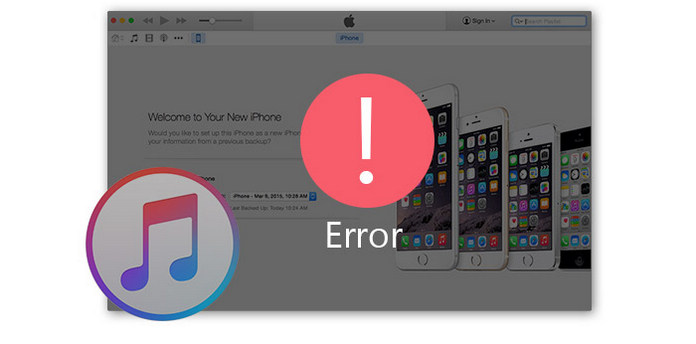
Если эти методы не помогают избавиться от отказов 3004, 3014, 3194, 9006, попробуйте следующие методы:
Лишняя запись закончится адресом GS.apple.com. Если вы его нашли, немедленно удалите и сохраните файл hosts. После редактирования HOSTS сообщения о сбоях 3004, 3014, 3194, 9006 больше не должны появляться при восстановлении iPhone. Если число 3004, 3014 3194, 9006 появляются при восстановлении iPhone на MAC-адресе компьютера. Откройте хосты через терминал с помощью команды Sudo Nano / Private / etc / hosts.
Если iTunes выдает ошибку 3194 при заполнении строки восстановления на 2/3, то с большой вероятностью вы столкнулись с аппаратными проблемами — повреждением модема или модуля питания iPhone.
Если вы не можете восстановить устройство из-за проблемы с модемом, обратитесь за помощью в сервисный центр, так как оно не будет работать независимо.
Ошибки 14 и 4005
Сбои с номерами 14 и 4005 при восстановлении iPhone обычно возникают при обнаружении проблем с подключением USB-устройства. Ошибка 14 говорит о том, что в процессе восстановления программа iTunes обнаружила целостность файла прошивки. Ошибка 4005 обычно сообщает о проблемах с кабелем или портом компьютера.
Ошибка 14 говорит о том, что в процессе восстановления программа iTunes обнаружила целостность файла прошивки. Ошибка 4005 обычно сообщает о проблемах с кабелем или портом компьютера.
Для исправления ошибки 14 или 4005:
- Используйте оригинальный кабель от iPhone.
- Подключите устройство к другому порту. Попробуйте использовать разъемы, которые находятся на задней панели системного блока, тогда вы дадите меньше шансов появлению ошибок типа 14 и 4005.
- Подключите iPhone к другому компьютеру.
Если ошибка 14 или 4005 сохранена, попробуйте перевести телефон в режим DFU перед восстановлением. Если это не помогает устранить неполадки 14 или 4005, загрузите микропрограммное обеспечение вручную и выберите нужный файл IPSW, закрыв клавишу sHIFT. При нажатии кнопки «Восстановить».
Ошибки с номерами 14 и 4005 появляются при попытке обновить прошивку, перепрыгивая через версию (например, с iOS 7 сразу на iOS 9). Чтобы избежать проблемы 14 или 4005, выберите подходящую версию прошивки.
Ошибка 21.
Ошибка с номером 21 возникает, когда устройство вводится в режим DFU. Для устранения причины появления ошибки 21 используйте DFU типа RedSn0W для перевода телефона.
Особенно часто при коллекции 21 сталкиваются владельцы айфонов, на которых проводилась процедура jailbreak.Кроме того, выход из строя 21 может возникнуть из-за того, что аккумулятор не заряжен до конца. Соответственно для устранения проблемы с цифрой 21 нужно поставить смартфон на зарядку.
Иногда при восстановлении iPad пользователи сталкиваются с неизвестной ошибкой, которая мешает правильно завершить процедуру. В сообщении могут появиться следующие числа: 1, 3194, 3004, 4005, 4014, 4013. Зная номер, вы можете быстро диагностировать причину проблемы и найти пути исправления.Ниже рассмотрены наиболее частые ошибки, возникающие при восстановлении iPad, и представлены методы их устранения.
Ошибка 3194.
Сбой под номером 3194 — одна из самых распространенных ошибок при восстановлении iPad и iPhone, появление которой связано с тем, что устройство не получает ответ от сервера Apple. Причины неисправности 3194 можно разделить на две категории:
Причины неисправности 3194 можно разделить на две категории:
Чтобы вы понимали, как диагностировать причину, давайте разберемся в порядке восстановления iPad.
- iTunes загрузит файл прошивки.
- Скачанный файл распакован.
- Устройство переведено в Recovery Mode, готовимся к восстановлению.
- Запускается установка обновлений и подписи прошивки индивидуальная для каждого SHSH SHSH устройства.
- Запускает процесс восстановления.
Если проблема 3194 возникает на первых четырех этапах восстановления, она носит программный характер и ее достаточно легко исправить. Если проблема отказа 3194 появляется на заключительном этапе, то конкретную причину нужно искать в аппаратной части устройства.Обычно это выход из строя модема или проблемы с питанием.
Если iPad выходит из строя, значит, он был в режиме восстановления, то для возврата к нормальному состоянию необходимо использовать утилиту Tinyumbrella.
После вывода устройства из режима восстановления можно переходить к устранению ошибки, прошедшей восстановление ipad.
Устранение неисправности 3194.
Если вы обнаружите, что неисправность связана с оборудованием, то не пытайтесь исправить ошибку самостоятельно.Обратитесь в сервисный центр, чтобы специалисты установили точную причину. Если проблема 3194 носит программный характер, то вы можете устранить ее самостоятельно.
Убедитесь, что на компьютере установлена актуальная версия iTunes. Удалите программу и скачайте последнюю версию с официального сайта Apple.
Следующим шагом будет проверка файла HOSTS. В результате некоторых действий (например, запуска на компьютере утилит TINYUMBELLA) в файл HOSTS заносятся записи, блокирующие отправку запросов на серверы Apple.
Сохраните изменения в файле Hosts и обязательно перезагрузите компьютер, чтобы конфигурация вступила в силу. Если при попытке восстановить iPad на компьютере MAC возникла неизвестная ошибка, выполните следующие действия:
- Запустите Finder. Выберите Программы — Утилиты.

- Откройте терминал. Запустите команду Sudo Nano / Private / etc / hosts.
- Укажите пароль, который будет использоваться при входе в систему.
В окне терминала вы увидите содержимое файла Hosts.С помощью стрелок на клавиатуре спуститесь к записи, которая содержит адрес gs.apple.com. Добавьте перед записью знак игнорирования «#» и поместите пробел. Не забудьте сохранить файл и перезагрузить компьютер.
Если после редактирования файла HOSTS все равно не удалось восстановить iPad, проверьте антивирус и брандмауэр.
Если iTunes и Bonjour отсутствуют в списке, нажмите «Разрешить другое приложение» и укажите путь к исполнительным программам. Если это не помогает, отключите защиту компьютера на время восстановления или устраните маршрутизатор, подключив интернет-кабель напрямую к сетевой карте компьютера.
Ошибка 3004.
Неизвестная ошибка 3004, возникающая при восстановлении iPad через iTunes, имеет те же корни, что и сбой 3194. Причина проблемы заключается в работе Антивируса и Брандмауэра, которые блокируют доступ к Apple. серверы. Чтобы исправить ошибку 3004, попробуйте следующее:
Причина проблемы заключается в работе Антивируса и Брандмауэра, которые блокируют доступ к Apple. серверы. Чтобы исправить ошибку 3004, попробуйте следующее:
Чтобы использовать браузер IE по умолчанию, щелкните правой кнопкой на его ярлыке и откройте свойства. Перейдите на вкладку «Программы» и нажмите «По умолчанию».
Если это не помогает устранить проблему 3004, то попробуйте дополнительно отключить брандмауэр Windows.Среди других причин появления ошибки 3004:
- Использование нелицензионного ПО (например, Windows Pirate Assembly).
- Компьютерное заражение вирусами.
Чтобы исключить эти факторы, попробуйте восстановить iPad на другом компьютере, который ранее был проверен антивирусом.
Ошибки 4005, 4014,4013
Сообщения о номерах 4005, 4014, 4013 появляются в двух случаях:
- Соединение между iPad и компьютером прервано.
- iTunes не может начать восстановление.
Помимо номеров 4005, 4014, 4013 может отображаться сообщение с ошибкой 9. У всех этих проблем одинаковые причины:
У всех этих проблем одинаковые причины:
- iPad теряет связь с компьютером из-за неправильной работы USB-порта или кабеля.
- ITunes поврежден, не все необходимые компоненты установлены.
- Компьютер заражен вирусами.
Зная причины появления отказов 4005, 4014, 4013, несложно понять, какие меры следует предпринять для устранения неполадок.В первую очередь следует проверить компьютер на вирусы. Используйте для проверки как установленный антивирус, так и портативные утилиты Dr.Web Cureit! и Kaspersky Virus Removal Tool.
Убедитесь, что кабель не поврежден, но порт USB на компьютере работает. Подключите к этому порту другое устройство, чтобы убедиться в отсутствии проблем с разъемом. Посмотрите на кабель: случайностей и обрывов быть не должно. Используйте оригинальные аксессуары Apple, чтобы исключить появление ошибок из-за несовместимости.
В некоторых случаях для устранения ошибок 4005, 4014, 4013 требуется полностью удалить iTunes с компьютера, а затем переустановить приложение для работы с техникой Apple.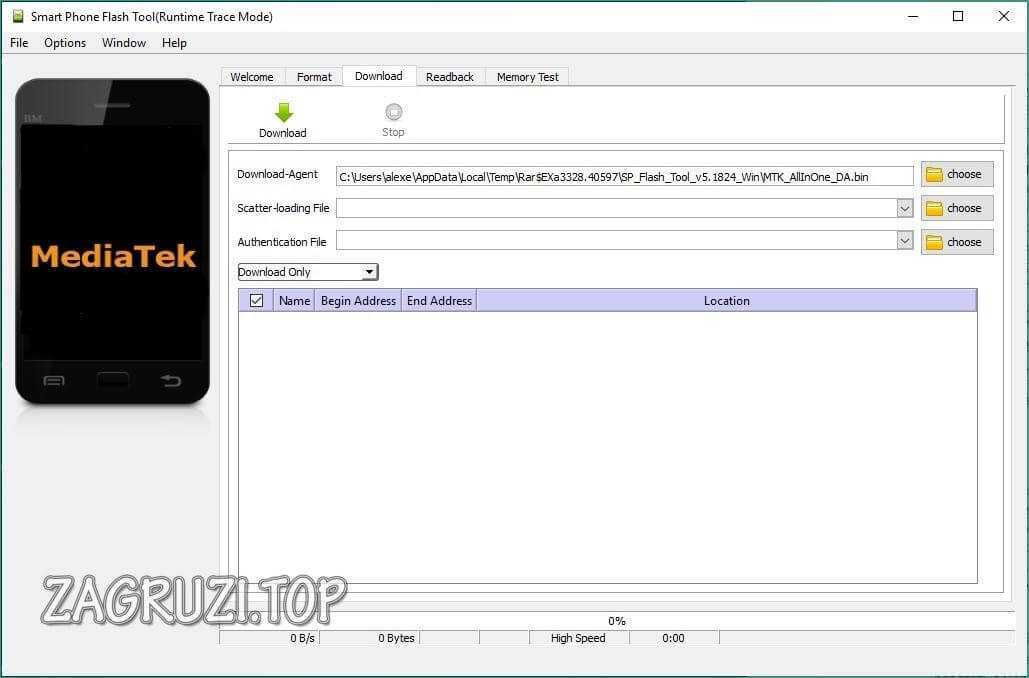 Чтобы полностью удалить приложение и очистить реестр из записей ITunes, используйте утилиту Uninstall Tool или другой мощный деинсталлятор. Для устранения неполадок 4014,4013, помимо iTunes, необходимо удалить с компьютера другие компоненты, связанные с распознаванием и работой устройств Apple. Текущая версия iTunes должна быть загружена с официального сайта Apple, чтобы исключить возможность загрузки неполного или поврежденного пакета.
Чтобы полностью удалить приложение и очистить реестр из записей ITunes, используйте утилиту Uninstall Tool или другой мощный деинсталлятор. Для устранения неполадок 4014,4013, помимо iTunes, необходимо удалить с компьютера другие компоненты, связанные с распознаванием и работой устройств Apple. Текущая версия iTunes должна быть загружена с официального сайта Apple, чтобы исключить возможность загрузки неполного или поврежденного пакета.
Другой способ исправить ошибки с номерами 4005, 4014, 4013 — установить обновления операционной системы.Не всегда помогает, но лучше поддерживать систему в актуальном состоянии, поэтому попробуйте, если, конечно, у вас нет пиратской сборки.
Служба поддержки Apple для устранения неполадок 4005, 4014, 4013 также советует выполнить принудительную перезагрузку iPad. Чтобы выполнить принудительную перезагрузку, выключите кнопки режима сна / пробуждения и кнопки «Домой» на 10 секунд. Отпустите кнопки, когда на экране появится логотип Apple. После загрузки устройства попробуйте восстановить его еще раз. Ошибки 4005, 4014, 4013 больше не должны препятствовать работе.
После загрузки устройства попробуйте восстановить его еще раз. Ошибки 4005, 4014, 4013 больше не должны препятствовать работе.
Пожаловаться на содержимое
ОтправитьОшибка 3503 iTunes стала возникать на мобильных устройствах от Apple с конца сентября 2017 года. Проявляется такая неприятность при попытке обновить это приложение — техника переходит в состояние «Recovery Mode». На экране отображается «Ошибка 3503 iPhone» или ее аналог, не реагирует на действия владельца.
Естественно, неприятно, когда человек, купивший смартфон или планшет за достаточно серьезные деньги, не может использовать запланированные возможности и весь богатый функционал такого оборудования.Следовательно, необходимо понимать — ошибка 3503 iTunes: как исправить?
Что нужно для исправления ситуации
Некоторые люди, у которых на мобильном устройстве стоит неизвестная ошибка 3503, сразу бросились писать в службу техподдержки.
Ответ их обескуражил, так как это была формальная ругань:
- Попробуйте переставить симку на другую модель.

- Попробуйте подключиться к ПК, если не получается, найдите второй компьютер и попробуйте на нем.
То есть реальных инструкций по устранению этой проблемы не было, и компания-разработчик предлагала выждать неопределенный временный интервал, пока ее специалисты разберются с ситуацией.
Естественно, большинству пользователей такой техники такой ответ явно не устраивает. К счастью, решение существует в ситуации, когда iPhone не удалось восстановить — ошибка 3503.
Для этого вам потребуются: проблемный гаджет, персональный компьютер и доступ к сети.
Методика равного обращения
Итак, что делать, если при восстановлении iphone 3503 произошла ошибка? Первый вариант подразумевает следующие манипуляции:
- Заходим в сеть, ищем, скачиваем и устанавливаем специальную программу 3UTools.
- После завершения процесса установки программу необходимо обновить, нажав кнопку ПРОВЕРИТЬ ОБНОВЛЕНИЕ.
- На мобильном устройстве Одновременно зажать кнопки выключения и «домой».

- Дождитесь появления фирменного логотипа, отпустите кнопку выключения.
- Как только картинка на экране изменится — уберите палец со второй кнопки.
- Пункты 3.4 и 5 выполнять при уже запущенной программе 3Tools и наличии соединений с ПК.
- Используя клин на кнопке «Прошить», запускаем прокачку и установку проблемного приложения через этот софт.
- Дождитесь завершения запущенного процесса. Далее следует руководствоваться рекомендациями обновленной мобильной техники.
В качестве альтернативы вы можете использовать еще несколько подобных инструментов, которые также подразумевают активное использование ПК и мобильный перевод в режим DFU, как описано в предыдущей инструкции:
- IPhone Recovery (Error 3503) Использование IMYFONE iOS
Естественно изначально найти, скачать и установить. После запуска инструмента:
- Перейти в стандартный режим, доступный из главного экрана.
- Перенести проблемные техники в DFU описанным выше способом.

- Запустить установку новой прошивки — Программа самостоятельно обнаружит подключенный мобильный телефон или планшет.
- После завершения процедуры установки нажмите «Начать исправление».
Через несколько минут сообщение об ошибке исчезнет с экрана.
- Исправления на счет Айтюнса
- Еще раз перевести подключенный айфон к компьютеру в режим DFU.
- Активируйте запуск приложения ITYUNS на ПК.
- Программа проанализирует все подключения и обнаружит подключенный гаджет. Выбери это.
- Перейдите в «Сводка» и нажмите «Восстановить».
После автоматического перезапуска мобильного оборудования конфликтная ситуация должна быть устранена.
В качестве нескольких возможных решений вы можете попробовать следующее:
- Убедитесь в надежности подключения к Интернету.
- Запускаем Aytyuns Updates до наиболее актуальной версии.
- Попробуйте установить проблемное обновление после того, как отобразится параметр «Найти iPad / iPhone».

Последний вариант лечения можно реализовать, переключившись в меню настроек, где нужно сначала перейти в «iCloud», а затем переместить разрешающий ползунок в неактивное состояние в нужной функции. После подтверждения этого действия вы можете попробовать еще раз, чтобы начать прерванную ранее процедуру.
windowsRerror.ru.
ошибка 3503.
Это мое второе видео о том, как решить ошибку iPhone 3503 Это настоящее исправление, просто продолжайте читать комментарии, вы также можете поделиться своими идеями!
IPhone SE Error 3503 Что делать, чтобы все заработало? Решение здесь https: // youtu.быть / y586xggzrs4.
Ссылка сообщества Apple для обсуждения проблем: https://discussions.apple.com/thread/7768437?start\u003d0&tstart\u003d0 Получите «IPSW» отсюда: https://ipsw.me/# Get …
Ошибка 3503, прошивка iPhone, восстановление iPhone, ошибка iTunes 3503, ошибка 3503.
Это простое и проверенное исправление ошибки Newunes при восстановлении или обновлении в Windows, ЭТО РЕШЕНО на Mac, но НЕ в Windows!
как решить C 3501 3502 3503 3504 3505 3506 В Konica Minolta 6500 6501 6000 7000 КАК РЕШИТЬ C 3501 3502 3503 3504 3505 3506 3507 Ошибки в.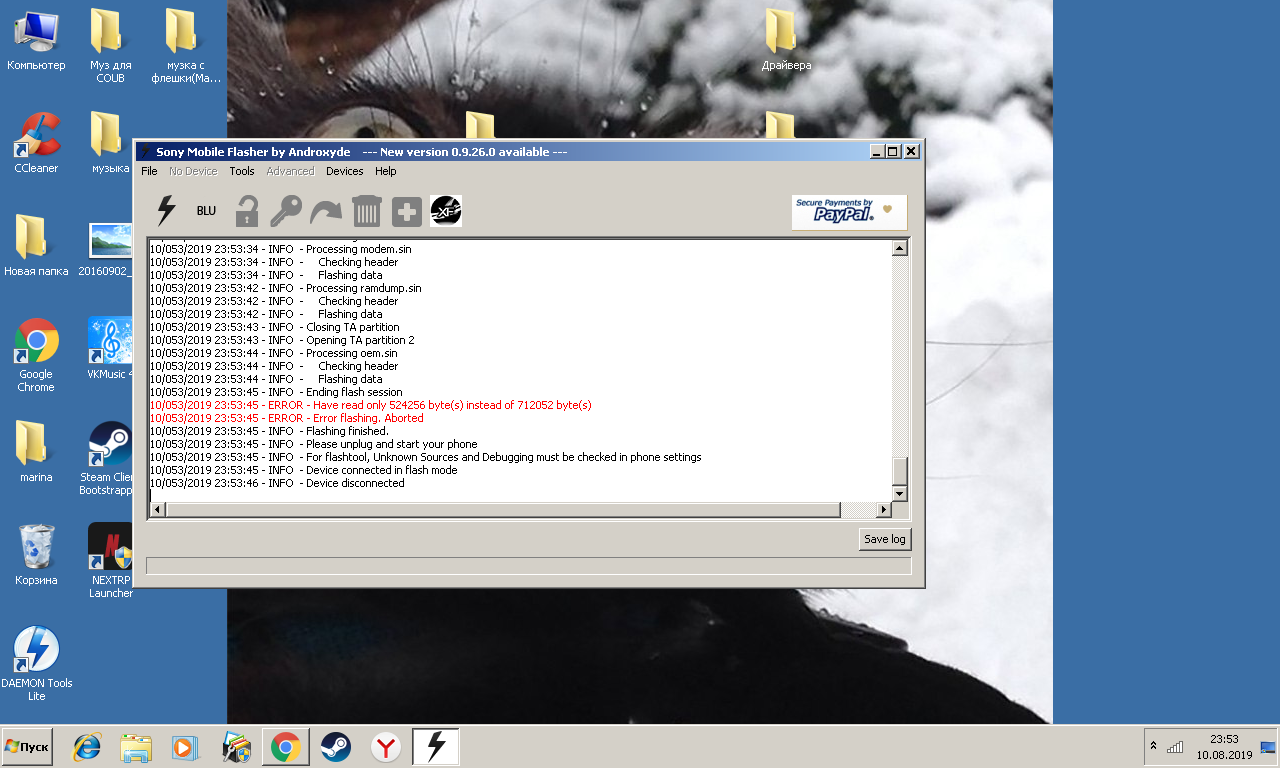 ..
..
разблокировка Icloud, ICloud, средство удаления ICloud, служба разблокировки, разблокировка iPhone icloud Блокировка ICloud, удаление разблокировки ICloud, средство разблокировки iPhone 6 ICloud, обход ICloud, обход …
Как исправить ошибку iTunes 3503 iOS 11 и шаг восстановления -1: Отключите «Найти iPhone». ШАГ 2: Установите «3UTools» и обновите его до версии 2.16 или более новой. Скачать …
В этом видео рассказывается, как исправить ошибку iTunes 3503.
Как исправить ошибку iTunes 3503 и ошибку 9 iOS 11 2K17 КАК ИСПРАВИТЬ ошибку iTunes 3503 iOS 11 и восстановить Шаг 1. Отключить «Найти» Мой iPhone »ШАГ 2: Установить…
kesin çÖzüm Test Edilmiştir …
Download Tool iPhone (Gratis Tanpa Password) iPhone Tool: https://goo.gl/aq75qv ikuti Panduan Video Cara Mendownload Semua File Di Atas …
КАК РАЗРЕШИТЬ ОБНОВЛЕНИЕ IOS И ВОССТАНОВЛЕНИЕ ОШИБОК В ITUNES ЭТО ПРОСТОЕ И ПРОВЕРЕННОЕ ИСПРАВЛЕНИЕ ДЛЯ НОВОЙ ОШИБКИ ITUNES ВО ВРЕМЯ ПЕРЕЗАПИСИ ИЛИ ОБНОВЛЕНИЯ В Windows она решена .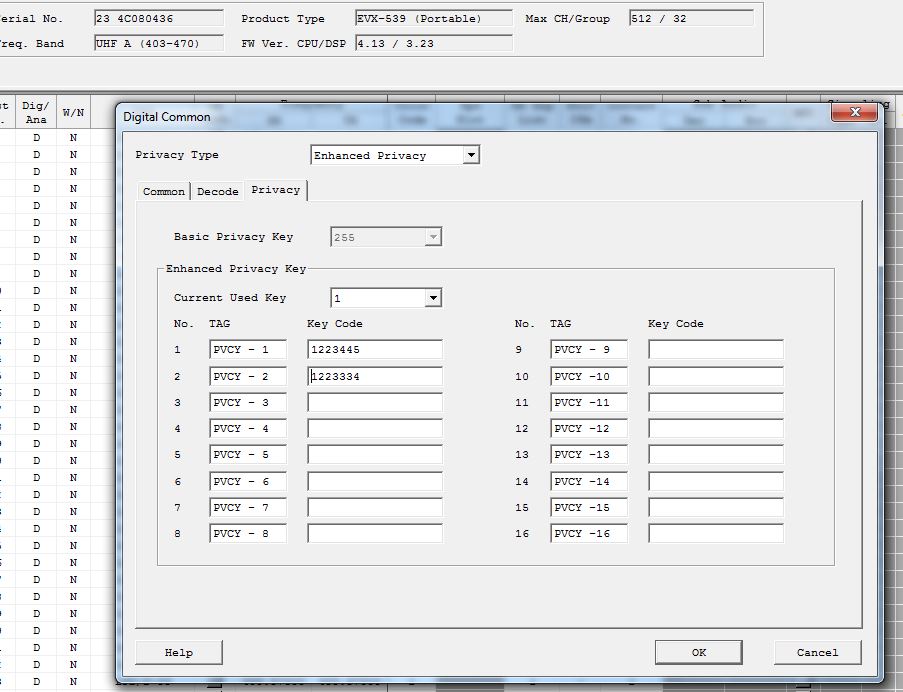 ..
..
fix Ошибка 6 iPhone iOS 11, Как восстановить iPhone iOS 10.3.3, исправить ошибку 6 iPhone ios. 11, исправить ошибки 12, 24, 3503 и все ошибки на iPhone, КОГДА ВЫ НЕ ОБНОВЛЯЕТЕ ОБНОВЛЕНИЕ IOS…
Descargar Gratis Tunescare ➣ https://goo.gl/7fo51x Cómo Solucional Cualquier Error De iTunes Al Restaurar Con Tunescare Para Windows. Crea …
https://www.facebook.com/kimyi.Service.
Как исправить неизвестную ошибку iTunes 9/2001 при восстановлении Как исправить ошибку iTunes 9/2001 при восстановлении Error2001.
См. Слайды, чтобы проверить действия по устранению ошибки «Не удалось восстановить iPhone». Ошибка 3503 при НАБОРТЕ iPhone по номеру телефона службы технической поддержки iPhone +1 866-964-8169 для iPhone…
Konica Minolta Bizhub 6500.
Konica-Minolta Bizhub 350, Develop Ineo 250 Сбросить код ошибки фьюзера C3452 .. Код ошибки C3452 Эта проблема связана с ошибкой прогрева.
В этом видео показано, как использовать бесплатную программу Tunescare, чтобы исправить код ошибки восстановления iTunes 3014/3104/3504.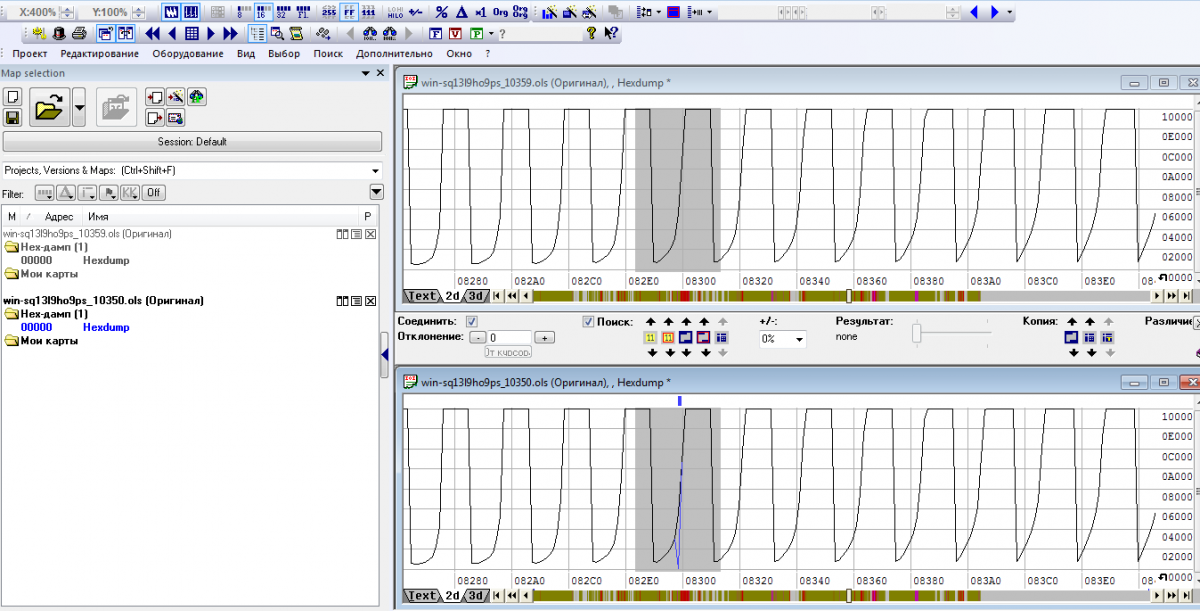 После завершения вы можете продолжить восстановление iOS с помощью …
После завершения вы можете продолжить восстановление iOS с помощью …
iTunes Ошибка 3194 Исправление для Windows 10 и компьютера Mac Есть два способа исправить ошибку Itunes 3194, один — отредактировав файл хоста на вашем компьютере.Вам нужно пойти …
bizhub, Press, C6500 Как удалить ошибку C2454 Очень простые шаги.
Лучший способ исправить ошибку iTunes 3194 для iOS 11 и iOS 10 iPhone / iPad / iPod Хинди Учебники урду Ключевое слово Исправить 3194 Ошибка для понижения версии iPhone, исправить ошибку 3194 Хотя …
Пришлось сбросить iPhone 8 Plus, это было Создание кода ошибки 9 Я использовал известные хорошие кабели Lightning, несколько USB-портов TriED (2 и 3) также пробовал на другом …
Дорогие друзья, Добро пожаловать в мой канал. Здесь я описываю, как решить C 2801 2802 2803 2804 Ошибка в Konica Minolta C 6500 6501 5500 6000…
iS Video Главное приложение iPhone X, iPhone 8, iPhone 8 Plus, обновление / восстановление Ke Time PE Ошибка Энн Уэйл 9 Ka Приветствие BTAYA GIYA HAI.
Teknisi Irepair Aba Sedang Melakukan Proses Pengerjaan Servis iPhone. Наш официальный веб-сайт: https://www.irepairaba.co.id Видео Ками Персингкат Дэн Персепат …
Дорогие друзья. Добро пожаловать в мой канал. Здесь я описываю, как исправить ошибку C 3102 в Konica Minolta 6500 6501 5500 5501 6000 7000 Пожалуйста, сделайте …
Я даже не знал, что аппарат сладкий лайф 2 дает столько денег! Убедитесь сами.Следите за регистром …
неисправные детали Причина 4013 Ошибка или случайное сообщение …
ЗДЕСЬ IM ОПИСАНИЕ, КАК РЕШИТЬ ОШИБКУ C 4521 В KONICA MINOLTA, Ошибка C 4521 в Konica Minolta очень проста, и заказчик может решить
como configurar wifi Repeater n — Repetidor 300mbps ampificador wireless spotify mod offline ativador windows 7 kmpico minecraft versao 0.13.0 iptv globo hd driver samsung np370e4k windows 7 como mudar a letra do celular como hackear o wifi do vizinho modo download lg e470fi pack carrosta brasta SA
debojj.net
Коды ошибок iPhone Часть вторая.
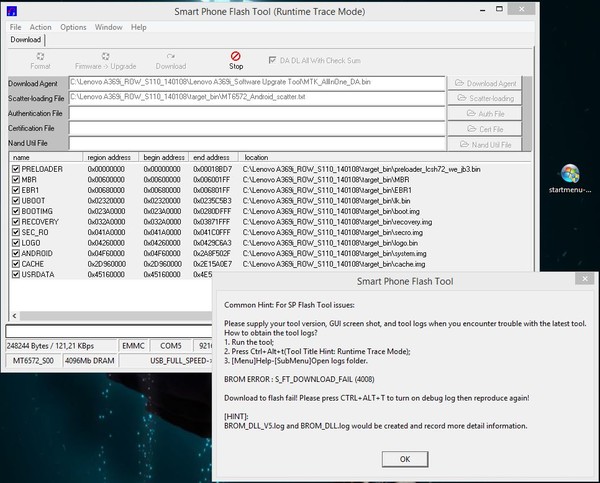 Возможное решение
Возможное решениеМы перейдем ко второй части нашей коллекции ошибок iPhone и проанализируем ошибки с 414 по 20008 и попытаемся найти решение для этих ошибок iPhone.
Ошибка 414.
У вас нет права заливать в устройство контент с рейтингом 17+
Решение: Исправьте данные о возрасте в своей учетной записи iTunes (меню «Магазин-Просмотр моей учетной записи» )
Ошибка 1002.
При копировании файлов прошивки на устройство произошла ошибка
Решение: снова запустить процедуру перепрошивки
Ошибка 1004.
Серверы Apple не могут отправить SHSH-хеш для устройства
Решение: попробуйте выполнить прошивку позже
Просмотреть мою учетную запись »)
Ошибка 1011, 1012
Модем iPhone / iPad не отвечает
Решение: попробуйте перезапустить Если ошибка повторяется постоянно, значит наличие проблемы с оборудованием
Ошибка 1050.
Серверы активации Apple недоступны
Решение: попробуйте активировать устройство позже
Ошибка 1140.

Невозможно синхронизировать фотографии из iPhoto
Решение. В контекстном меню файла iPhoto mediatek выберите «Показать содержимое пакета» и очистить папку кэша фотографий iPod
Ошибка 1394.
Системные файлы повреждены в результате неудачный побег из тюрьмы
Решение: Восстановить прошивку и снова сделать побег из тюрьмы
Ошибка 1413-1428.
Проблемы с передачей данных по USB-кабелю
Решение: Проверить целостность кабеля и исправность USB-порта
Ошибка 1608.
Компоненты iTunes повреждены
Решение: переустановка iTunes
Ошибка 1609.
Версия ITunes слишком старая для работы с устройством
Решение: Обновите iTunes до последней версии.
Ошибка 2001.
ДрайверыMac OS X блокируют доступ к устройству
Решение: Обновите Mac OS x до текущей версии
Ошибка 2002.
Доступ ITunes к устройству блокирует другие системные процессы
Решение: Закройте все другие программы, выключите антивирус, перезагрузите компьютер
Ошибка 3123.

iTunes не может взять видео напрокат
Ошибка 3195.
Принятый хеш shsh поврежден
Решение: Попробуйте снова запустить прошивку.
Ошибка 3200.
В кастомной прошивке нет необходимых образов
Решение: Скачайте другую кастомную прошивку или создайте ее самостоятельно.
Ошибка 4000.
Конфликт с другими USB-устройствами
Решение: попробуйте отключить от компьютера все остальные USB-устройства, кроме клавиатуры, мыши и USB-гаджета.
Ошибки 4005, 4013
Критическая ошибка при обновлении / восстановлении
Решение: попробуйте восстановить устройство в режиме DFU (HOME + POWER 10 секунд, затем HOME еще 10 секунд). Желательно попробовать другой USB-кабель.
Ошибка 4014.
Файловая прошивка не заполняет устройство
Решение: попробуйте выполнить прошивку на другом компьютере и / или с помощью другого кабеля
Ошибка 20008.
Ошибка 0xE800003d.
Конфликт iTunes с утилитой Tinyumbrella
Решение: обновите Tinyumbrella и перезагрузите компьютер
Ошибка 0xE800003d.
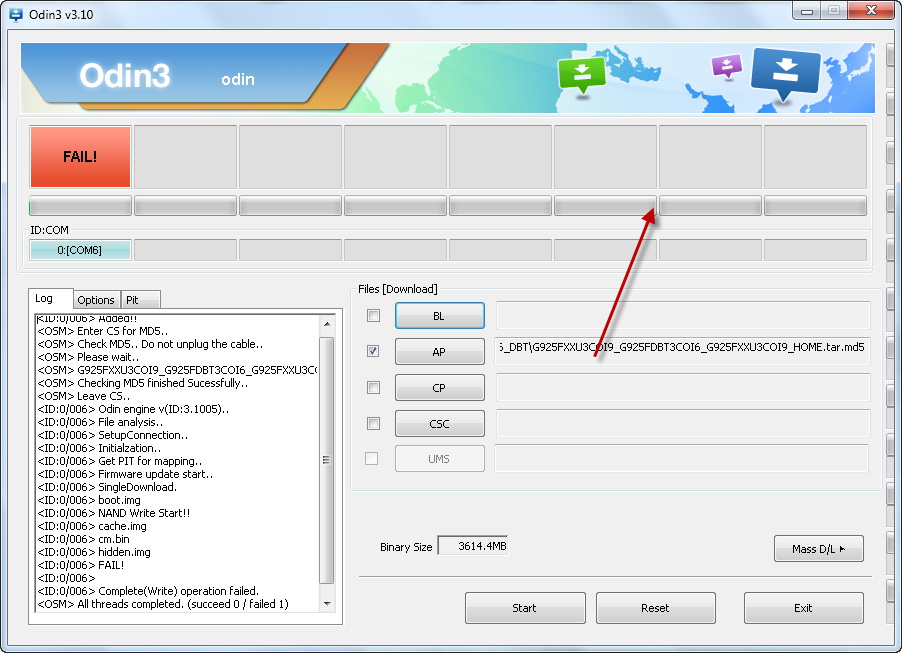
iPhone или iPad не могут получить доступ к настройкам сотовых операторов
Решение: Исправить права доступа (если гаджет — джейлбрейк), удалить все кастомные бренды операторов, в крайнем случае восстановить прошивку
Ошибка 0xE8000065
Ошибка при попытке установить кастомную прошивку
Решение: Как правило, ошибка возникает при работе с прошивкой, созданной в Sn0wbreeze. Перезагрузите компьютер, попробуйте еще раз прошить, в случае неудачи заново создайте прошивку
www.mobileoc.ru.
Коды ошибок iPhone Часть первая. Возможное решение
Всем привет! Часто неизвестные ошибки появляются, когда с iPhone нет других операций. Мы собрали наиболее частые коды ошибок iPhone и предложили возможные ошибки iPhone.
Ошибка 1.
Эта ошибка может появиться, если вы решите прошить неподходящую версию прошивки!
Решение: Убедитесь, что данная прошивка подходит для iphone. Если вы уверены в его актуальности, то просто обновите iTunes до последней версии.
Ошибка 2.
Эта ошибка возникает очень редко, т.к. появляется при перепрошивке телефонов прошлых поколений на неофициальную прошивку с хактивацией и патчем ASR.
Решение: Найти другую прошивку.
Ошибка 3.
Модем сообщает о неисправности
Решение: Скорее всего, поможет только обращение в авторизованный сервисный центр
Ошибка 4.
iTunes не может подключиться к сервисным серверам Apple
Решение: проверьте, не третий ли- доступ к партийной программе Альберту.серверы apple.com, photos.apple.com или phobos.apple.com
Ошибки 5, 6,
Прошивка не может быть установлена либо из-за повреждения логотипов загрузки, либо из-за того, что устройство не введено в том сервисном режиме (например, прошивка рассчитана на DFU MODE, и вы пытаетесь восстановить через Recovery Mode)
Решение: введите устройство в DFU MODE, если не помогает — скачайте другую прошивку
Errors 6, 10
Эта ошибка возникает при установке неофициальной прошивки с логотипами восстановления загрузки, отличными от стандартных.
Решение: Перепрошить iPhone другой неофициальной прошивкой без кастомных логотипов восстановления загрузки или использовать проверенную каустическую (неофициальную) прошивку.
Ошибка 8.
Прошивка подходит для iTunes, но не подходит к устройству (например, не для этого поколения устройств)
Решение: Скачайте версию прошивки, соответствующую модель вашего устройства
Ошибка 9.
Kernel Panic — эта ошибка похожа на «синий экран смерти» на компьютерах с ОС Windows.Это означает, что произошел сбой в ядре системы IOS.
Решение: практически не возникает при использовании стандартной прошивки. Если вы используете неофициальную прошивку, то нужно искать новую.
Ошибка 10.
Может появиться при использовании неофициальной прошивки. Если вы столкнулись с такой ошибкой, это означает, что у него нет LLB (LOVEL BOOTLOADER), который отвечает за загрузку системы.
Решение: Скачайте новую кастомную прошивку.
Ошибка 11.
В прошивке отсутствует ряд файлов, необходимых для загрузки файлов.
Решение: загрузите другую кастомную прошивку или сбросьте ее самостоятельно.
Ошибка 13.
Проблема с кабелем USB или 30-контактным разъемом, или попытка установить бета-версию iOS из-под Windows
Решение: замените кабель или порт USB. Отключите в BIOS USB 2.0
Ошибка 14.
При перепрошивке обнаружено нарушение целостности файла прошивки
Решение: Отключите межсетевой экран и антивирус, попробуйте сменить кабель или порт USB, попробуйте другую прошивку.
Ошибка 17.
Попытка обновить одну кастомную прошивку до другой кастомной прошивки
Решение: перед прошивкой ввести устройство в режим восстановления или режим DFU
Ошибка 18.
Физическое устройство повреждено на iOS
Решение: С большой долей вероятности потребуется прошить
Ошибка 20.
Вместо режима DFU Mode устройство находится в Recovery Mode
Решение: Перевести устройство в DFU MODE
Ошибка 21.
Ошибка DFU-режима во время взлома
Решение: введите устройство в DFU MODE с помощью Pwnage Tool, Sn0wbreeze или RedSn0W
Ошибка23.
Решение: Если ошибка повторяется на другой прошивке, значит проблема аппаратная
Ошибка 26.
Также не подходит для этой версии прошивки.
Решение: просто скачайте еще один файл прошивки из проверенного источника.
Ошибка 27.
Циклическая ошибка Восстановление Б. iTunes версии 8 и 9B) Попытка установить iOS с iPhone 3GS на iPhone 3G
Решение: обновить iTunes как минимум до версии 10
Ошибки 27, 29
iTunes зацикливаются при попытке восстановить прошивку
Решение: обновить iTunes до версии 10
Ошибка 28.
Скорее всего проблема в 30-контактном разъеме iPhone.
Решение: Эту ошибку можно решить только походом в сервисный центр.
Ошибка 39.
Эта ошибка возникает при проблемах с фотоальбомом или с доступом в Интернет.
Решение: Создайте новый фотоальбом, также обновите iTunes до последней версии и на компьютере отключите брендмаузеры и антивирусы.
Ошибка 47.
Аппаратная проблема с микросхемой u601_rf, в которой хранится IMEI.Дополнительные возможности: В информации «Об этом устройстве» в полях «IMEI» и «Прошивка модема» нет данных.
Решение: Отнести устройство в сервисный центр для замены микросхемы U601_RF.
Ошибка 54.
Возникает, когда невозможно скопировать приложение с телефона. Часто появляется при копировании взломанных приложений или при копировании лицензионных приложений на компьютер, авторизованный в iTunes
- Изначально вам необходимо авторизовать свой компьютер в iTunes Store.Для этого откройте вкладку «Магазин», затем «авторизуйте компьютер»
- Если не помогло, то нужно перейти во вкладку «Настройки», «Синхронизация», «Сбросить историю синхронизации», после чего удалить папку, которая находится по адресу C: Documents and Settings / All Users / Application Data / Apple Computer / iTunessC / Информация. После этого снова авторизуйте компьютер.
- И еще один способ решения. Вам нужно зайти в папку с библиотекой, затем перенести папку «Музыка» в другое место.Синхронизируйте свой iPhone с iTunes, затем верните папку «Музыка» на прежнее место и выполните синхронизацию повторно. И самый сложный способ. Только для опытных пользователей:
- Откройте Cydia и загрузите swaptunes. Этот твик позволяет синхронизировать iPhone с несколькими медиа-библиотеками;
- Запустить swaptunes;
- Откройте ifile и перейдите в Var / Mobile / Media /;
- Находим папку iTunes_Contrl2 и убираем из названия цифру 2;
- Папку iTunes Control следует удалять только после создания новой папки.
- Теперь вы можете удалить Swaptunes и синхронизировать телефон с iTunes.
Вопрос. Любой, кто выполняет восстановление с помощью iTunes или любой другой оболочки восстановления Idevices, у вас есть IsSue с серверами Apple? ОСОБЕННО КОД ОШИБКИ 3503 В ITUNES?
Пользователь Reddit
Что такое ошибка iTunes 3503
Недавно многие пользователи iOS подтвердили, что в iTunes есть досадная неизвестная ошибка 3503, которая мешает им восстанавливать и обновлять. Фактически, Apple еще не дала полного объяснения кода ошибки iTunes 3503.Вы можете просто рассматривать это как распространенную ошибку iTunes, которая возникает, когда вы пытаетесь обновить или восстановить устройство ios с помощью iTunes.
SO, как исправить ошибку 3503 в iTunes? Честно говоря, не существует окончательного метода. ОДНАКО В ЭТОМ ПОСТЕ ОБЪЯВЛЯЕТСЯ НЕСКОЛЬКО ПОТЕНЦИАЛЬНЫХ РЕШЕНИЙ ОТ РАЗЛИЧНЫХ ФОРУМОВ И МНОГИХ ПОЛЬЗОВАТЕЛЕЙ iOS, МОЖЕТ БЫТЬ, ОДНО ИЗ ЭТИ РЕШЕНИЯ МОЖЕТ ПОМОЧЬ ВАМ. Вы можете просто попробовать.
Возможные решения для исправления ошибки iTunes 3503
Убедитесь, что USB-соединение; USB-порт и интернет работают нормально.Если с этими основными условиями проблем нет, вы можете попробовать следующие методы один за другим.
1. Обновите iTunes.
Обновите iTunes до последней версии на вашем компьютере, после этого ошибка Itunes 3503 может быть исправлена автоматически. Вы можете нажать здесь, чтобы загрузить последнюю версию iTunes:
2. Перезагрузите компьютер и Idevice
Иногда простая операция может помочь исправить эту ошибку, не требуя усилий. Итак, попробуйте перезагрузить компьютер Mac или ПК.Тем временем выключите свой iPhone или iPad, а затем снова включите. Проверьте, решит ли этот простой метод перезагрузки вашу проблему.
3. Проверьте или удалите программное обеспечение безопасности вашего компьютера
Иногда программное обеспечение безопасности может мешать соединению между вашим компьютером и iTunes. Поэтому вам НЕОБХОДИМО проверить свое программное обеспечение безопасности. Или лучше полностью и временно удалить их с вашего компьютера.
4. Отключить «Найди мой iPhone / iPad»
Некоторые пользователи указывают, что вам следует выключить «Найди мой iPhone» или «Найди мой iPad», прежде чем пытаться обновить или восстановить с помощью iTunes.Если вы сначала этого не сделаете, вы можете выключить его и попробовать снова.
5. ПОНИЖЕНИЕ IOS 11 НА IOS 10
6. Попробуйте PhoneRescue
В процессе поиска решений для ошибки iTunes 3503 ваше устройство Ios может зависнуть в режиме восстановления или в режиме Dfu. Если вы, к сожалению, встретили эту проблему, вы можете использовать ее, чтобы привести свое устройство в нормальное состояние. Кроме того, восстановление системы ios с ее помощью может помочь вам исправить код ошибки iTunes 3503 одновременно.
PHONERESCUE — ПРОФЕССИОНАЛЬНЫЙ УСТРОЙСТВО ДЛЯ ВОССТАНОВЛЕНИЯ ДАННЫХ. Посвящается помощи. Android А. Пользователи iOS восстанавливают удаленные или утерянные данные, а также могут использоваться для исправления ошибок Itunes путем восстановления системы iOS. Это безопасный Wam для восстановления системы IOS, который не приведет к потере данных. Теперь давайте посмотрим, как использовать PhoneRescue для восстановления системы iOS.
Шаг 1. (Выберите «Загрузить» для iOS) и установите его на свой компьютер. Запустите его и подключите iPhone к компьютеру.
Шаг 2. ВЫБЕРИТЕ ИНСТРУМЕНТЫ ДЛЯ РЕМОНТА IOS И НАЖМИТЕ КНОПКУ СО СТРЕЛКОЙ, ЧТОБЫ ПРОДОЛЖИТЬ.
Примечание: Обратите внимание, что есть два режима ремонта, которые вы можете выбрать; ОНИ ЯВЛЯЮТСЯ СТАНДАРТНЫМ РЕЖИМОМ И РАСШИРЕННЫМ РЕЖИМОМ ОТВЕТСТВЕННО. Только расширенный режим может восстановить вашу систему iOS без потери данных. Другой сотрет все данные с вашего устройства.
ШАГ 3. ВЫБЕРИТЕ РАСШИРЕННЫЙ РЕЖИМ.
Шаг 4. Следуйте трехэтапной инструкции в окне, чтобы войти в режим «Восстановление», затем подтвердите информацию об устройстве и выберите «Загрузить», после загрузки, PhoneRescue — Восстановление данных iOS автоматически восстановит ваше устройство до нормального состояния, и ошибка iTunes 3503 может Быть решенным также.
7. Терпеливо ждать.
Если описанные выше методы по-прежнему не могут решить вашу проблему, МОЖЕТЕ обратиться за помощью в службу поддержки Apple или просто подождать некоторое время. Нет никаких сомнений в том, что это проблема со стороны Apple, поэтому Apple может скоро или позже выдать исправления.
Совет: Если вы хотите переместить или скопировать данные со старого iPhone / резервной копии iTunes на новый iPhone, восстановив устройство в iTunes, помимо этого традиционного метода, почему бы не попробовать более лучший и простой способ — использование? Что может помочь вам обойтись без этих проблем.
Итог.
Вот и все, как исправить ошибку iTunes 3503, мы обновим решения в следующие дни. Если у вас есть другие исправления, добро пожаловать, чтобы поделиться своими решениями в области комментариев, чтобы помочь большему количеству людей.
.

 Как вы понимаете, для исправления такой поломки достаточно просто обновить утилиту и установить последнюю версию приложения. Не забывайте о том, что загружать установочный файл iTunes.exe следует исключительно с официального ресурса глобальной сети компании-девелопера. Что касается удаления устаревшей версии iTunes, то эту задачу лучше поручить программам-деинсталляторам.
Как вы понимаете, для исправления такой поломки достаточно просто обновить утилиту и установить последнюю версию приложения. Не забывайте о том, что загружать установочный файл iTunes.exe следует исключительно с официального ресурса глобальной сети компании-девелопера. Что касается удаления устаревшей версии iTunes, то эту задачу лучше поручить программам-деинсталляторам.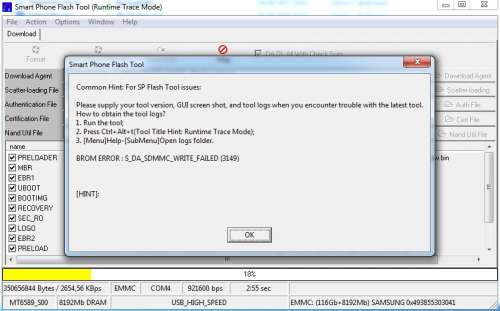

 к. компания Apple перестала подписывать старые версии iOS (теперь только 7). Если вы все же горите желанием установить себе на устройство iPhone старую версию iOS, то вам придется делать JailBreak, т.е. “ломать”, открывать файловую систему своего устройства, данная процедура не безопасна и может превратить ваш новенький iPhone или iPad в бесполезный кирпич
к. компания Apple перестала подписывать старые версии iOS (теперь только 7). Если вы все же горите желанием установить себе на устройство iPhone старую версию iOS, то вам придется делать JailBreak, т.е. “ломать”, открывать файловую систему своего устройства, данная процедура не безопасна и может превратить ваш новенький iPhone или iPad в бесполезный кирпич В этом случае необходимо выключить работу всех антивирусных и антишпионских программ, в т.ч., предоставленных Windows.
В этом случае необходимо выключить работу всех антивирусных и антишпионских программ, в т.ч., предоставленных Windows.
 208.105.171.gs.apple.com» и удалить ее;
208.105.171.gs.apple.com» и удалить ее;
 Если вы используете маршрутизатор стороннего производителя (не Apple), попробуйте выполнить следующие действия.
Если вы используете маршрутизатор стороннего производителя (не Apple), попробуйте выполнить следующие действия. fone на вашем компьютере. После этого откройте его и нажмите «Восстановить» в главном окне.
fone на вашем компьютере. После этого откройте его и нажмите «Восстановить» в главном окне. Войдите в свою учетную запись iCloud с идентификатором Apple .
Войдите в свою учетную запись iCloud с идентификатором Apple .